Page 1

SPiN 100
Navigationssoftware til Pocket PC
Dansk
BRUGERVEJLEDNING
Pocket PC
Page 2
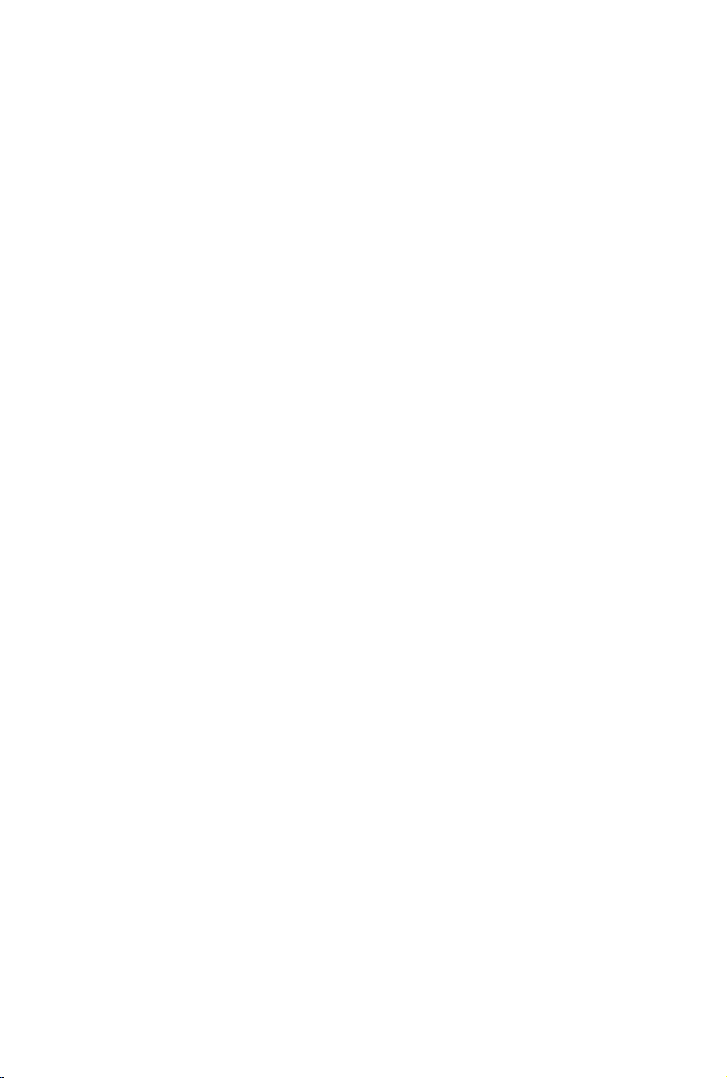
Page 3
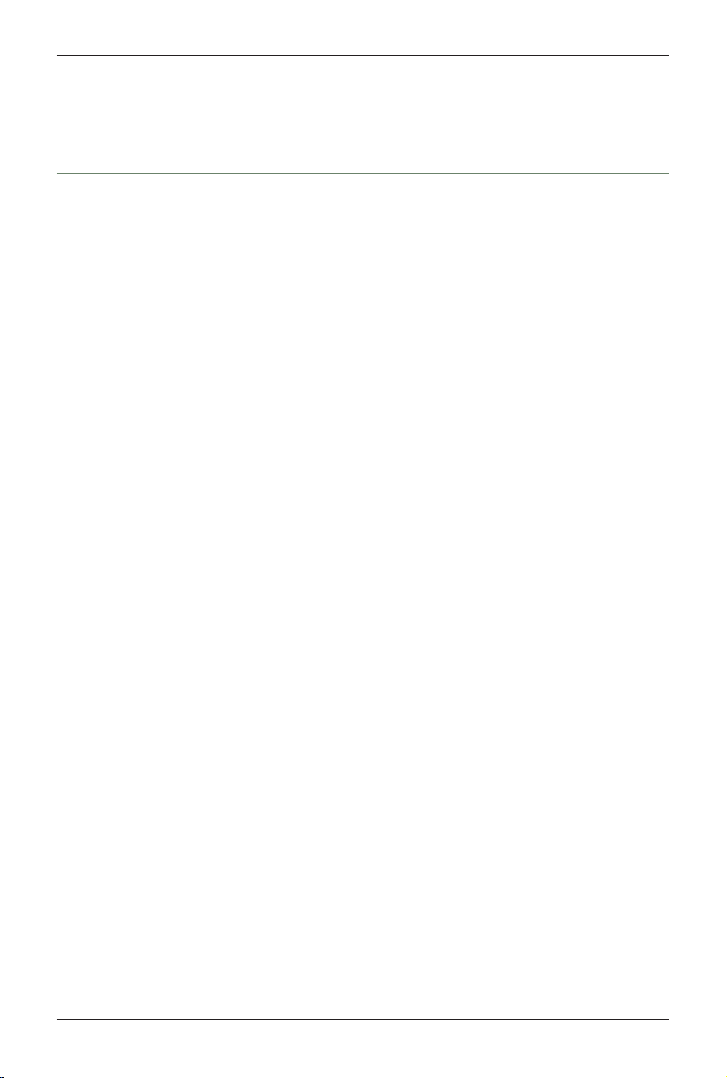
3
SPiN 100 | Brugervejledning
Indhold
1. Introduktion ............................................................................ 5
2. Pocket PC-funktioner .............................................................
7
3. Installation af SPiN 100 .........................................................
8
4. Start af SPiN 100 ...................................................................
9
5. GPS-opsætning .................................................................. 11
6. Angivelse af destination ....................................................... 14
7. Brug af 2D-kortet til at planlægge en rute ............................
22
8. Ruteplanlægning .................................................................. 23
9. Visning af ruten ................................................................... 26
10. Genvejsmenuen i kortvisningen ........................................... 32
11. Undgåelse af et område ..................................................... 33
12. Rutesimulator ...................................................................... 34
13. Rutedetaljer ......................................................................... 35
14. Foretrukne og Quick Nav-destinationer ............................... 36
15. Indstillinger .......................................................................... 38
16. Forbedring af ydeevnen ...................................................... 45
17. Tilbehør .............................................................................. 46
Bilag: Adressebetegnelser ........................................................ 47
Supportoplysninger .................................................................. 50
Overensstemmelse .................................................................... 50
Copyright ................................................................................... 50
Page 4
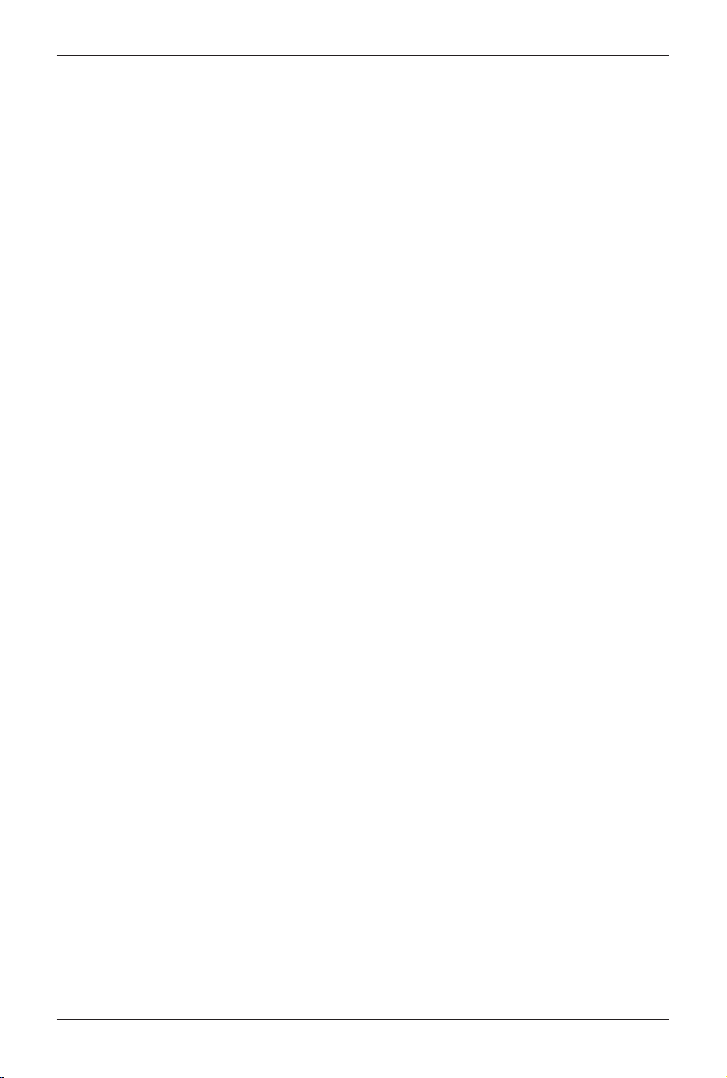
4
SPiN 100 | Brugervejledning
Page 5

5
SPiN 100 | Brugervejledning
Kom godt i gang
1. Introduktion
Tak, fordi du købte SPiN 100 Pocket PC-navigationssoftware. Vi håber, at du får glæde af vores
nye GPS-navigationssoftware.
Uanset om du rejser i Danmark eller i udlandet, kan SPiN 100 hjælpe dig med at finde vej til din
destination uden brug af kortbøger og instruktioner fra andre. GPS (Global Positioning System)
er altid frit tilgængeligt og angiver din position inden for 5 meter. Dit SPiN-kort indeholder detaljer
på gadeniveau, så du kan navigere fra dør til dør inden for mange områder, herunder interessante
steder (IP’er) som f.eks. indkvarteringssteder, togstationer og lufthavne.
Denne vejledning beskriver, hvordan du installerer SPiN 100 og lærer at bruge programmet effektivt
og sikkert samt får kendskab til alle dets funktioner.
Hos Navman er vi glade for din feedback. Se Supportoplysninger på side 50. hvis du vil kontakte os
eller besøge vores websted.
Kompatibilitet
SPiN 100 er kompatibel med både Bluetooth og GPS-modtagere, der er forbundet via den serielle
port, samt med Pocket PC’er, der er produceret af:
• Acer
• Dell
• HP
• i-mate
• Qtek
• T-Mobile
Bemærk! Afhængig af den aktuelle Pocket PC-model, kan du muligvis ikke oprette forbindelse
til en Bluetooth GPS-modtager og en anden Bluetooth-enhed (f.eks. et headset) samtidigt.
Funktionalitet
Som med mange andre softwareprogrammer kræver SPiN 100, at softwaremediet (i dette tilfælde
SPiN 100 SD-hukommelseskortet) er til stede, for at programmet kan køre. Dette gør det muligt
at benytte softwaren på flere enheder, men forhindrer, at to personer bruger programmet samtidigt
(da dette ville kræve endnu en softwarelicens).
Vigtig bemærkning: Da SPiN 100-programmet og kortdatafilerne gemmes på SDhukommelseskortet, er det vigtigt, at disse filer ikke ændres eller overskrives. Det anbefales
derfor, at du gemmer en kopi af alle filerne på computeren eller en anden lagerenhed, før
programmet installeres.
Page 6

6
SPiN 100 | Brugervejledning
Kom godt i gang
GPS og GPS-signaler
GPS (Global Positioning System) er et netværk af satellitter, som løbende udsender oplysninger
om korrekt tid og position over hele verden. GPS-modtagere modtager signaler fra disse satellitter
og bruger oplysningerne til at fastslå en nøjagtig position.
Satellitterne kredser om Jorden i ca. 20.000 kilometers højde. En GPS-modtager kan opfange
signaler fra op til 12 satellitter ad gangen, men det kræver kun tre signaler at bestemme
GPS-positionen (breddegrad og længdegrad) i navigationssystemer til køretøjer.
SPiN 100 er udviklet til at anvende GPS-signaler til at bestemme den aktuelle position samt
beregne den bedste rute til din destination ved hjælp af de tilgængelige vejkort. SPiN 100 fører
dig derefter til din destination med stemmeinstruktioner og visuelle kommandoer ved hjælp af
den løbende strøm af GPS-data, som følger din position undervejs.
For at modtage GPS-signaler skal iCN-enheden være udendørs eller i en bil, der står udendørs,
og signalet må ikke være blokeret. iCN-enheden fungerer i al slags vejr, undtagen snevejr.
Yderligere oplysninger om aflæsning af skærmbilledet GPS-status i SPiN 100 finder du på side 12.
Sikkerhedsmeddelelse
ADVARSEL! Når du bruger Pocket PC’en i en bil, er det dit ansvar at placere, sikre og anvende
enheden på en måde, som ikke forårsager personskade eller skade på ejendom. Brugeren
af dette produkt er alene ansvarlig for at overholde praksis for sikker kørsel. Det er dit ansvar at
læse vejledningen til montering af den håndfri enhed grundigt, at forstå vejledningen og at benytte
enheden i overensstemmelse med den gældende lovgivning. Se i vejledningen til bilen for at sikre,
at monteringsstedet er sikkert.
Det er alene dit ansvar, at nedenstående sikkerhedsforskrifter til enhver tid overholdes:
• Pocket PC’en må ikke anvendes under kørsel, og den må ikke placeres, så den blokerer
førerens udsyn.
• Pocket PC’en må ikke monteres, så den distraherer, forstyrrer kørslen eller er i vejen
for airbags og andet sikkerhedsudstyr.
• Af sikkerhedsmæssige årsager må Pocket PC’en ikke efterlades i stærkt eller direkte sollys.
• Pocket PC’en må ikke bruges, hvis den er varm, men bør først køle af i skyggen.
Overholdes disse instruktioner ikke, kan det medføre personskade, herunder død, eller
skade på ejendom. Navman påtager sig intet ansvar for brug af Pocket PC’en på en måde,
der kan forårsage ulykker eller skader, eller som kan være i strid med loven.
Page 7
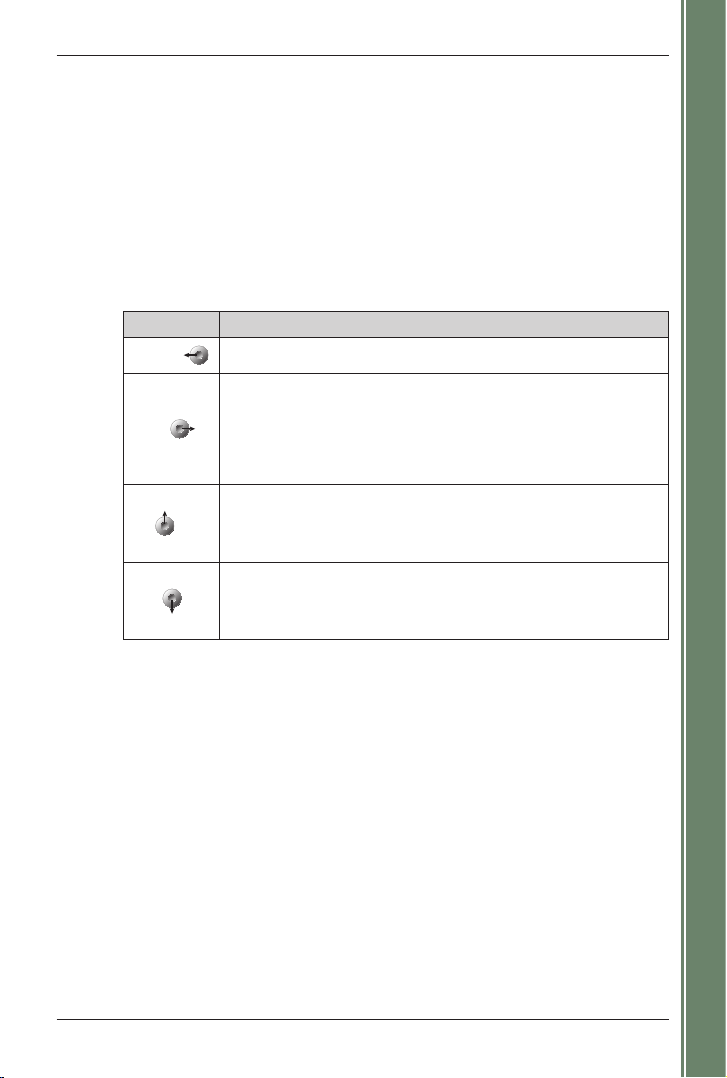
7
SPiN 100 | Brugervejledning
Kom godt i gang
2. Pocket PC-funktioner
4-vejsknap
4-vejsknappens udseende varierer på de enkelte Pocket PC-modeller. Den kaldes muligvis en
navigationsknap eller navigationspind. Det kan også være en 5-vejsknap. Se brugervejledningen
til din Pocket PC for at identificere 4-vejsknappen
Bemærk! Hvis din Pocket PC ikke har en flervejsknap, bliver du nødt til først at tilknytte Knap 1
til
<Rul til højre og Knap 4 til <Rul til venstre.
Se brugervejledningen til din Pocket PC for at få yderligere oplysninger om tilknytning af knapper.
Berøringsskærm
Brug pennen på Pocket PC’ens berøringsskærm for at navigere og vælge punkter i
hovedmenuen, angive destinationsadresser og konfigurere GPS-status. Se brugervejledningen
til Pocket PC’en for at få yderligere oplysninger om brug af pennen på berøringsskærmen.
Tryk og hold pennen nede på 2D- og 3D-kortet for at åbne genvejsmenuen.
Se side 32. for at få yderligere oplysninger om genvejsmenuen.
Stående og liggende skærmbilleder
Microsoft Windows Mobile™ 2003 SE (standard og phone) kan vise SPiN 100 i stående
eller liggende retning.
I denne brugervejledning vises de fleste skærmbilleder i SPiN 100 i stående tilstand, men
i de tilfælde hvor tilstanden Liggende afviger væsentligt fra Stående, vises begge.
Retning Beskrivelse
Venstre
Åbner hovedmenuen.
Højre
Bladrer gennem navigationsskærmbillederne, når en rute er beregnet:
• 2D-kortet
• 3D-kortet
• Skærmbilledet Næste instruktion
• Skærmbilledet Instruktionsliste
Op
Fra 2D-kortet kan du zoome ind for at få vist et mindre udsnit
af vejkortet, men med flere detaljer.
Fra 3D-kortet kan du med knappen Information indstillet til Vinkel
øge visningsvinklen.
Ned
Fra 2D-kortet kan du zoome ud for at få vist et større udsnit af vejkortet,
men med færre detaljer.
Fra 3D-kortet kan du med knappen Information indstillet til Vinkel
formindske visningsvinklen.
Page 8
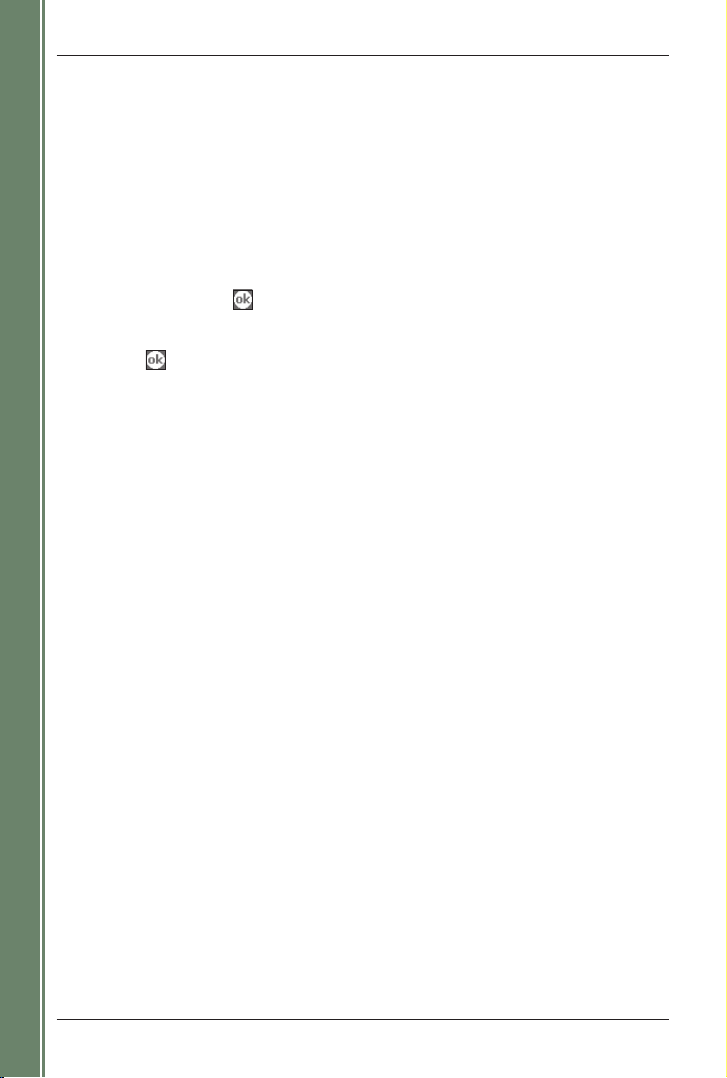
8
SPiN 100 | Brugervejledning
Kom godt i gang
3. Installation af SPiN 100
Installationen af SPiN 100 foregår helt enkelt ved at indsætte SPiN 100 SD-hukommelseskortet
i Pocket PC’en og følge vejledningen på skærmen.
1. Luk alle åbne programmer på Pocket PC’en.
2. Indsæt SPiN 100 SD-hukommelseskortet i Pocket PC’en. Installationsprogrammet til SPiN 100
starter automatisk.
3. Følg instruktionerne på skærmen for at installere softwaren
.
• Vælg det ønskede sprog.
• Tryk på Installer
.
En advarselsdialogboks minder dig om ikke at fjerne SD-hukommelseskortet under installationen
eller under brug. Tryk på
.
Vinduet Installerer NAVMAN SPiN 100 vises.
4. Når installationen er fuldført, vises en dialogboks, der bekræfter, at installationen lykkedes.
Tryk på
for at starte SPiN 100 automatisk.
Page 9
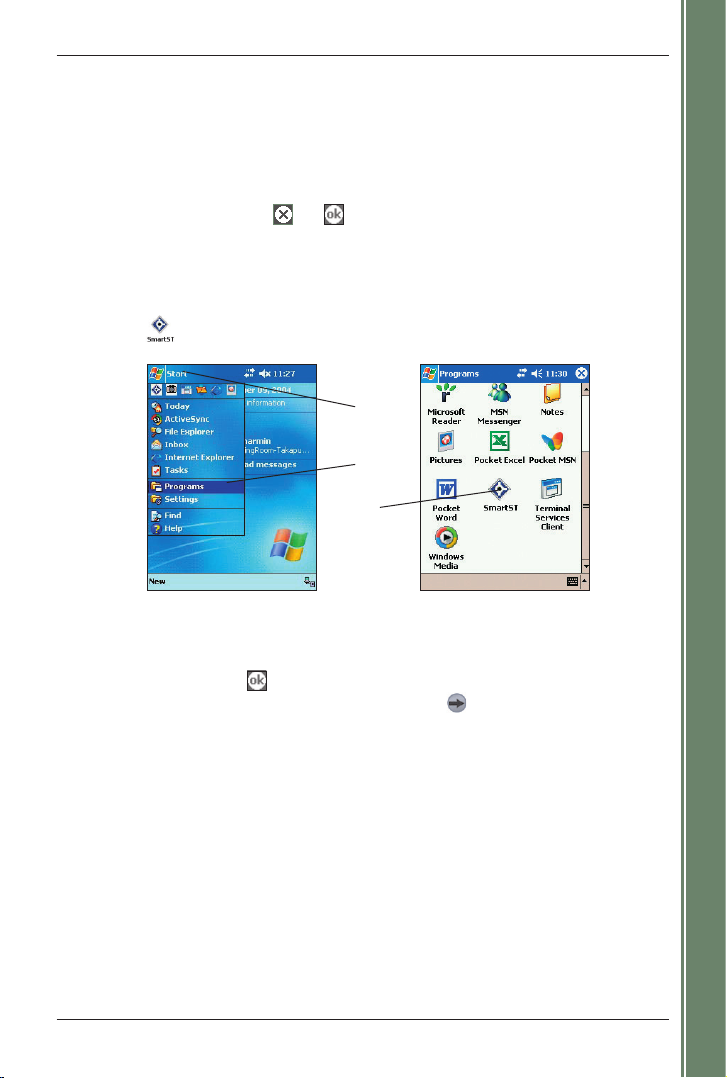
9
SPiN 100 | Brugervejledning
Kom godt i gang
4. Start af SPiN 100
På nuværende tidspunkt har du installeret SPiN 100 på din Pocket PC og eventuelt monteret
GPS-modtageren i bilen. Du er nu klar til at starte SPiN 100 og kontrollere, at Pocket PC’en
og GPS-modtageren kommunikerer korrekt.
1. Luk alle åbne programmer på Pocket PC’en for at sikre, at der er tilstrækkelig hukommelse
til SPiN 100.
Bemærk! Selvom du trykker på eller øverst til højre i et program, lukkes programmet
normalt ikke, men kører i baggrunden. Hvis du vil lukke SPiN 100, skal du trykke og holde pennen
nede på et punkt på skærmen for at åbne genvejsmenuen og derefter vælge Afslut program. Se
brugervejledningen til Pocket PC’en for at få oplysninger om, hvordan du lukker alle programmer.
2. Tryk på Start (a) for at åbne menuen Start (se figur 1).
3. Tryk på Programmer (b) i menuen Start
.
4. Tryk på
(c) på skærmbilledet Programmer (se figur 2).
SPiN 100 åbnes.
5. Skærmbilledet Juridisk meddelelse åbnes. Læs den juridiske meddelelse, og tryk
på Jeg accepterer for at bekræfte, at du har læst og forstået meddelelsen.
6. Vejledning vises. Tryk på
for at bladre gennem skærmbillederne.
Bemærk! Hvis du vil lukke for Vejledningen, skal du trykke på i hovedmenuen og derefter
Opsætning og derefter vælge fanen Generelt. I afsnittet Vejledning på skærmbilledet Generelt skal
du trykke på afkrydsningsfeltet Vis ved start for at fjerne markeringen.
2D-kortet åbnes, og statuslinjen nederst på skærmen vil enten vise den aktuelle position
(hvis der allerede er opnået en GPS-positionsbestemmelse) eller den aktuelle GPS-status.
Tryk på statuslinjen for at åbne skærmbilledet GPS-status
.
Du kan nu modtage en GPS-modtagelse.
Se GPS-opsætning på side 11.
a
b
c
Figur 1. Menuen Start
Figur 2. Skærmbilledet Programmer
Page 10

10
SPiN 100 | Brugervejledning
Kom godt i gang
Hovedmenuen
I hovedmenuen har du adgang til alle funktionerne i SPiN 100, herunder navigering
til en destination.
1. Åbn hovedmenuen fra 2D-kortet ved at trykke på 4-vejsknappen
.
2. Tryk på
for at få vist flere funktioner i hovedmenuen.
Page 11
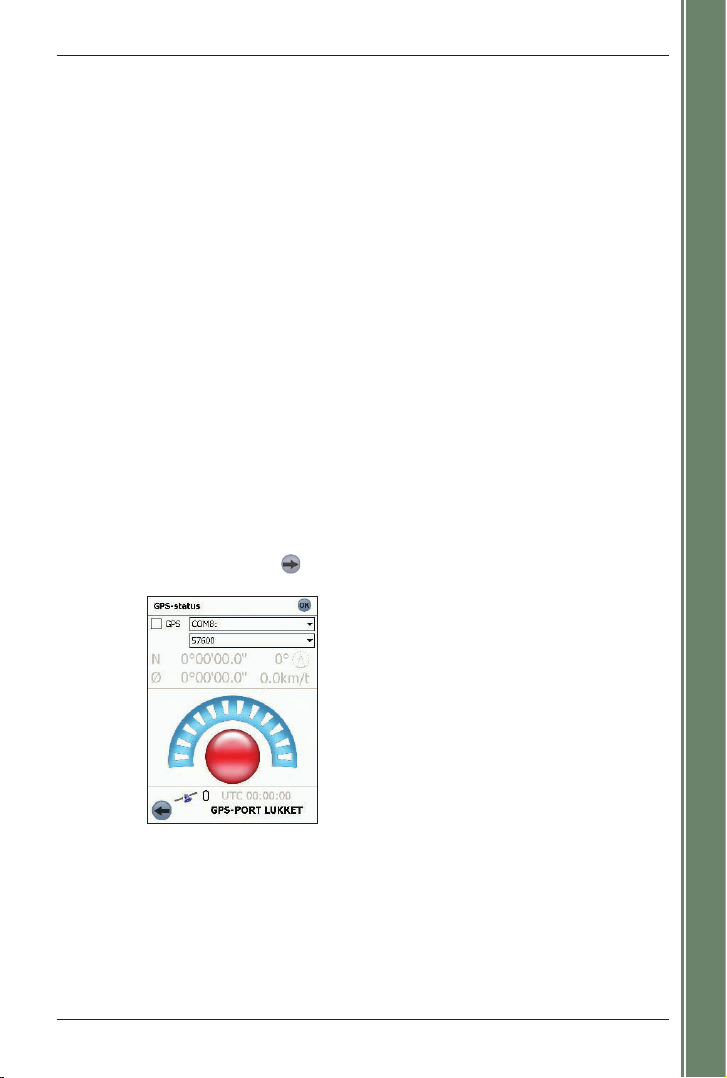
11
SPiN 100 | Brugervejledning
Kom godt i gang
5. GPS-opsætning
GPS (Global Positioning System) er et netværk af satellitter, der kredser om Jorden og sender signaler
til en GPS-modtager (antenne), der er sluttet til Pocket PC’en.
Før GPS-modtageren (antennen) kan forsøge at opnå en GPS-positionsbestemmelse, skal Pocket
PC’en først være konfigureret til at oprette forbindelse (“parre”) til GPS-modtageren.
Opsætning af GPS-modtager
GPS-modtagere kan oprette forbindelse til en Pocket PC på to måder: Trådløs Bluetooth
eller via et serielt kabel. I begge tilfælde kan Pocket PC’en huske oplysningerne om tilslutningen,
når parringen er lykkedes, og nedenstående trin springes over.
Automatisk Bluetooth-parring
Første gang SPiN 100 bruges, forventes det, at du anvender en Navman Bluetooth
GPS-modtager, og der vises en dialogboks, som spørger, om du vil oprette forbindelse
til den. Tryk på Ja, hvis du har en Navman Bluetooth GPS-modtager, for at parre Pocket
PC’en med modtageren automatisk og forsøge at opnå en GPS-positionsbestemmelse.
Tryk på Nej, hvis du ikke har en Navman Bluetooth GPS-modtager.
Manuel opsætning
Uanset om du har en Bluetooth GPS-modtager fra tredjepart eller en GPS-modtager,
der er tilsluttet via et serielt kabel, skal du parre modtageren med Pocket PC’en manuelt.
1. Tryk enten på GPS-statusmeddelelsen nederst på skærmbilledet med 2D-kortet eller
3D-kortet, eller tryk på
, i hovedmenuen og derefter GPS-opsætning.
Skærmbilledet GPS-status vises.
2. Tryk på den første rulleliste, og vælg COM-port til GPS-modtageren på den liste,
der vises. Se brugervejledningen til Pocket PC’en for at få oplysninger om valg
af korrekt COM-port.
3. Tryk på den anden rulleliste, og vælg baud-hastighed for GPS-modtageren på den
liste, der vises. Se brugermanualen til GPS-modtageren for at få oplysninger om valg
af korrekt baud-hastighed
.
4.
Tryk på afkrydsningsfeltet GPS for at åbne COM-porten. Din Pocket PC vil nu forsøge
at opnå en GPS-positionsbestemmelse.
Page 12

12
SPiN 100 | Brugervejledning
Kom godt i gang
Breddegrad og længdegrad for den
aktuelle position.
Tryk på skærmen for at skifte mellem
visningen af enheder i grader, minutter og
decimalsekunder til decimalgrader, grader
og decimalminutter.
Hvert segment repræsenterer en satellit
Nordvendt kompas og aktuel
kørselsretning i grader
GPS-positionsbestemmelse
UTC-tid (Coordinated Universal
Time) og dato
Antal satellitter, som bruges til
GPS-positionsbestemmelse
Rullelisten COM-port, der viser den
valgte GPS-modtager eller COM-port
Hastighed
Åbner og lukker COM-porten* manuelt
Rullelisten Baud-hastighed, som
viser den valgte baudhastighed for
GPS-modtagerens COM-port.
Oversigt over GPS-satellitsegmenter
Modtage en GPS-positionsbestemmelse
Når GPS-modtageren er konfigureret (“parret”) med Pocket PC’en, vil den forsøge at hente
en GPS-position. For at gøre dette skal modtagerens antenne have uhindret adgang til himlen.
Kontroller GPS-statusmeddelelsen nederst på 2D-kortet, 3D-kortet eller skærmbillederne Næste
instruktion, eller kontroller skærmbilledet GPS-status for at fastslå den aktuelle GPS-status.
Skærmbilledet GPS Status
Skærmbilledet GPS-status giver en visuel repræsentation af de modtagne GPS-oplysninger.
Breddegrader og længdegrader vises sammen med et nordvendt kompas, hastigheden og
kørselsretningen angivet i grader. Tilgængelige satellitter vises som segmenter.
Du kan få adgang til skærmbilledet GPS-status ved at trykke på
GPS-statusmeddelelsen nederst
på skærmbilledet med 2D-kortet eller 3D-kortet eller ved at trykke på
, i hovedmenuen og
derefter på
GPS-status.
Tryk på
for at lukke skærmbilledet GPS-status.
* Når COM-porten er valgt og COM-porten åbnet, behøver porten ikke at blive åbnet manuelt under normal brug.
Farve Beskrivelse
Rød Der modtages intet signal.
Gul Der modtages et gyldigt signal, men det anvendes ikke til at bestemme
positionen.
Grøn Der modtages et gyldigt signal, som anvendes til at bestemme positionen.
Page 13
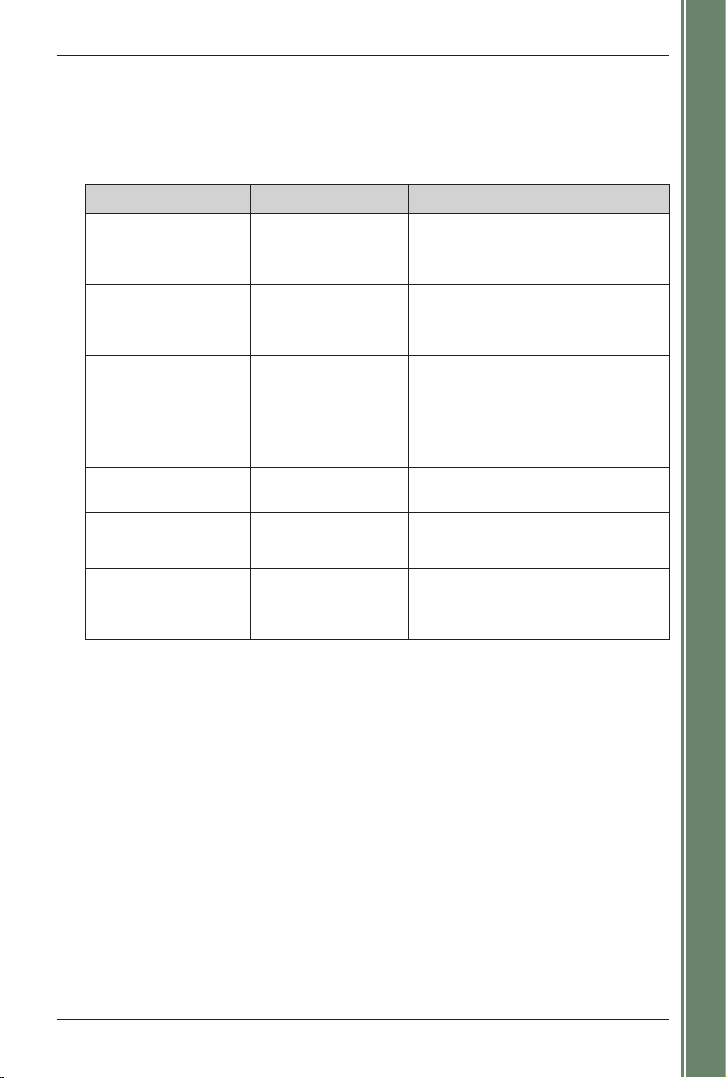
13
SPiN 100 | Brugervejledning
Kom godt i gang
GPS-statusmeddelelser
GPS-statusmeddelelserne vises på skærmbillederne med 2D-kortet, 3D-kortet, Næste instruktion
og GPS-status. Disse meddelelser indeholder statusoplysninger om GPS-modtageren.
Nedenstående tabel indeholder oplysninger om meddelelsernes betydning og forslag til handlinger.
Statusmeddelelse Betydning Anbefalet handling
GPS-PORT LUKKET Der er ikke åbnet
en GPS COM-port.
Tryk på afkrydsningsfeltet GPS på
skærmbilledet GPS-status for at åbne
den COM-port, der blev valgt på den
første rulleliste.
INGEN GPS-DATA Der er åbnet en GPS
COM-port, men
der modtages ingen
GPS-data.
Kontroller, at GPS-modtageren
er aktiveret og tilsluttet.
VENTER PÅ GPS Der er åbnet en GPS
COM-port, og der
modtages GPS-data,
men der er endnu
ikke opnået en GPSpositionsbestemmelse.
Kontroller, at GPS-modtagelsen ikke
er sløret eller blokeret.
Hvis bilen er udstyret med en
varmereflekterende eller opvarmet
forrude, kræves en ekstern GPS-antenne
(sælges separat).
BLUETOOTHSØGNING
Der søges efter en GPS
Bluetooth-modtager.
Kontroller, at Bluetooth GPS-modtageren
er tændt.
INTET GPS-SIGNAL Der modtages ikke
længere en GPSpositionsbestemmelse.
Kontroller, at GPS-modtageren ikke
er sløret eller blokeret.
(Ingen GPSmeddelelse, datoen
vises på skærmbilledet
GPS-status
)
Du har modtaget en
gyldig GPS-fix, og
GPS-data modtages.
Du behøver ikke at foretage dig noget.
Du kan navigere til din destination.
Page 14
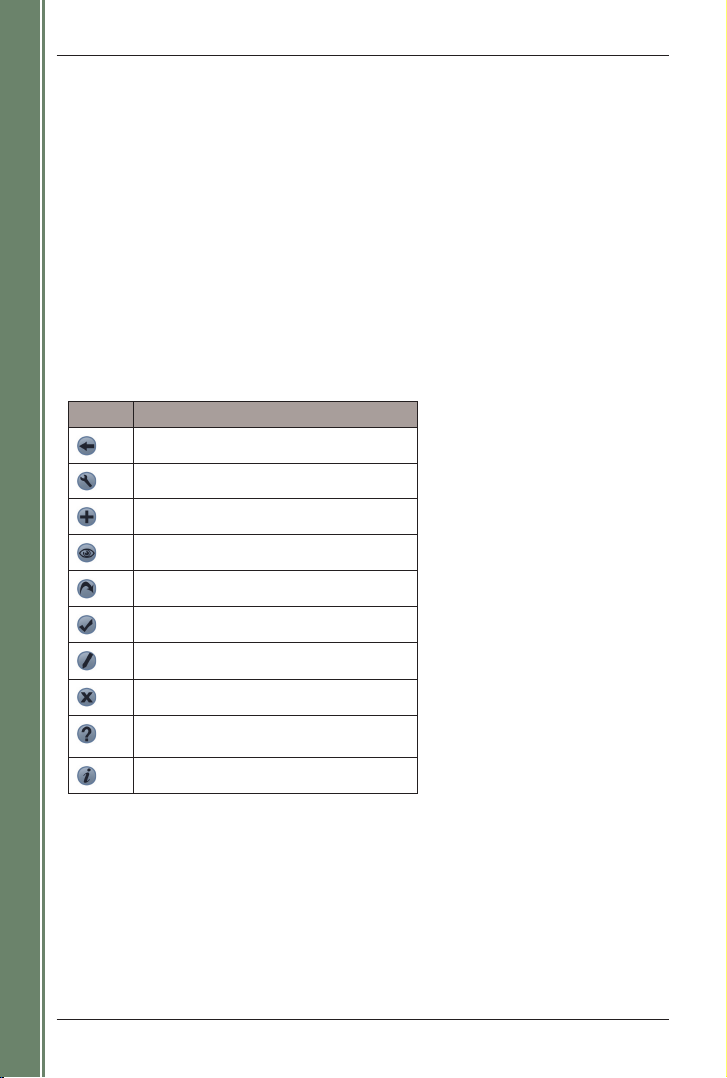
14
SPiN 100 | Brugervejledning
Kom godt i gang
6. Angivelse af destination
Inden du kører, skal du angive en destination og lade SPiN 100 planlægge ruten. Du kan vælge en
destination via menufunktionerne i menuen Destination.
Bemærk! Afhængigt af i hvilket land, turen foretages, er et eller flere felter muligvis ikke tilgængelige,
når du vælger destination.
Indtastning af destinationstekst
Brug tastaturet til at indtaste tekst i de relevante felter på destinationsskærmbillederne.
Bemærk! Hvis den indtastede tekst ikke svarer til en kendt adresse eller et kendt IP (eller et navn
i Kontakter på Pocket PC’en), vises teksten med rødt. Kontroller stavningen, og prøv igen, hvis dette
er tilfældet.
Destinationsikoner.
På hvert destinationsskærmbillede vises forskellige ikoner:
Tryk på Hvis du vil...
Vende tilbage til forrige skærmbillede.
Åbne skærmbilledet Ruteindstillinger.
Tilføje den aktuelle position til foretrukne.
Vise den aktuelle position på 2D-kortet.
Beregne ruten og åbne 3D-kortet.
Bekræfte valget.
Redigere den aktuelle foretrukne.
Slette den aktuelle foretrukne.
Åbne skærmbilledet Hjælp til ikoner
på
destinationsskærmbilledet.
Se oplysninger om det aktuelle element.
Page 15
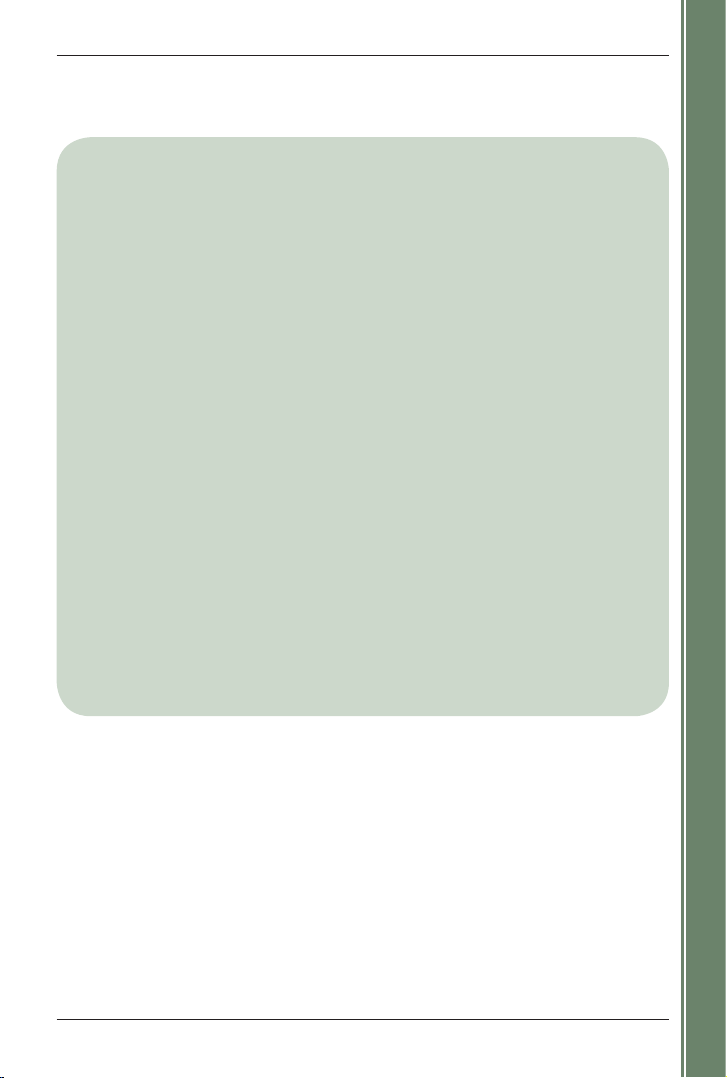
15
SPiN 100 | Brugervejledning
Kom godt i gang
Regler for adressesøgning
Følgende regler gælder ved søgning efter destinationer i Europa:
Vejnavne med datoer
Når et vejnavn indeholder en dato eller et nummer, skal du søge efter det første nummer:
Eksempel 1: Hvis du søger efter “Faubourg du 13 Juillet 1920”, skal du søge efter “13”.
Eksempel 2: Hvis du søger efter “Avenue du 14 Avril 1914”, skal du søge efter “14”.
Eksempel 3: Hvis du søger efter “Rue de la 1 ere Arm
ée”, skal du søge efter “1”.
Vejnavne, der er opkaldt efter personer (bortset fra Italien)
Når et vejnavn er navnet på en person (herunder mindst for- og efternavn) skal du søge efter fornavn:
Eksempel 1: Hvis du søger efter “Rue Albert Mathieu”, skal du søge efter “Albert”.
Eksempel 2: Hvis du søger efter “Fred Archer Way”, skal du søge efter “Fred”.
Eksempel 3: Hvis du søger efter “Franz Grillparzer-Strasse”, skal du søge efter “Franz”.
Vejnavne, der er opkaldt efter personer - Italien
Når et vejnavn er navnet på en person i Italien (herunder mindst for- og efternavn) skal du søge
efter efternavn:
Eksempel 1: Hvis du søger efter “Via de Angelo de Thomasis”, skal du søge efter “Thomasis”.
Eksempel 2: Hvis du søger efter “Via Placido Giovanella”, skal du søge efter “Giovanella”.
Eksempel 3: Hvis du søger efter “Via della Giacomo Marca”, skal du søge efter “Marca”.
Postnumre i Storbritannien og Holland
Når du søger efter postnummer i Storbritannien eller Holland, skal du indtaste postnummeret
med mellemrum og uden de to sidste bogstaver.
Eksempel 1: Hvis du søger efter “RH6 9ST”, skal du søge efter “RH6 9”.
Eksempel 2: Hvis du søger efter “3514 BN”, skal du søge efter “3514”.
Se Bilag: Adressebetegnelser på side 47. for at få de nøjagtige forkortelser for adressebetegnelser
i Europa.
Page 16
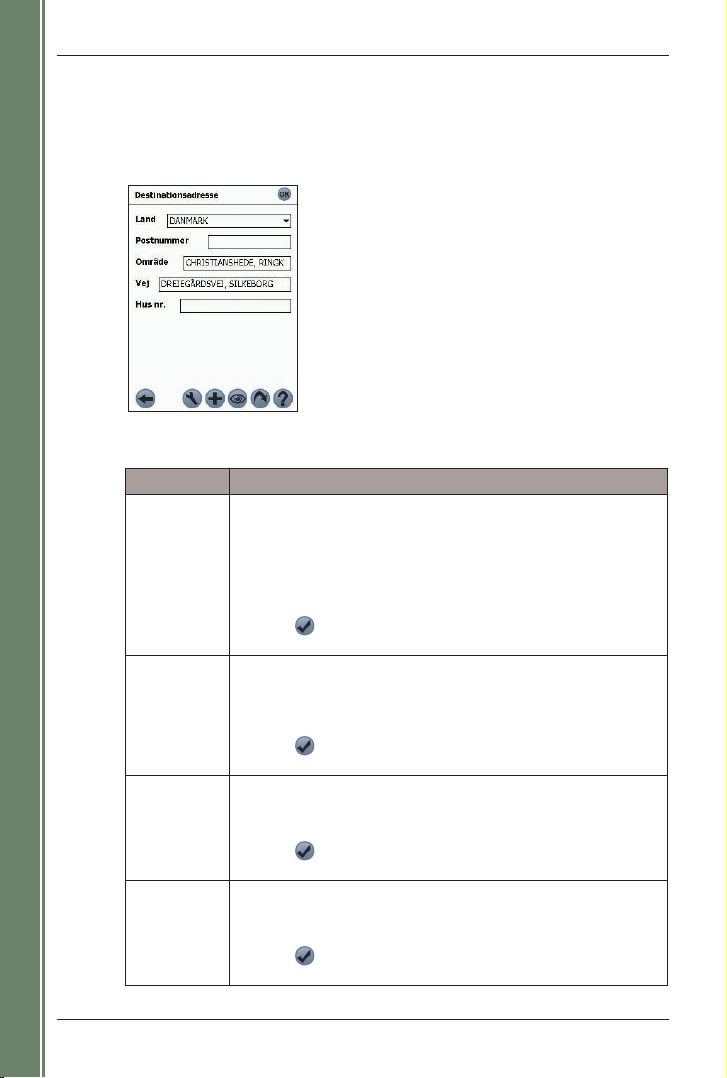
16
SPiN 100 | Brugervejledning
Kom godt i gang
Navigering til en adresse
1. Tryk på Destination i hovedmenuen og derefter Adresse.
Skærmbilledet med destinationsadresser vises.
Bemærk! Hvis du tidligere har valgt en destination og ikke efterfølgende afsluttede SPiN 100,
vises den sidst indtastede adresse.
2. Vælg et land på rullelisten Land.
3. Indtast og vælg destinationsadressen i et af felterne på følgende måde:
Felt Handling
Postnummer • Tryk på feltet Postnummer.
Skærmbilledet Destinationsadresse - Postnummer vises.
• Indtast op til 5 tegn i feltet Postnummer.
Bemærk! Når du søger efter postnummer i Storbritannien eller
Holland, skal du indtaste postnummeret med mellemrum og uden
de to sidste bogstaver.
• Vælg postnummeret på den liste, der vises.
• Tryk på
.
Skærmbilledet med destinationsadresser vises.
Område • Tryk på feltet Område.
Skærmbilledet Destinationsadresse - Område vises.
• Indtast navnet på en geografisk placering, f.eks. en by eller et amt
i feltet Område.
• Vælg området på den liste, der vises.
• Tryk på
.
Skærmbilledet med destinationsadresser vises.
Vej • Tryk på feltet Vej.
Skærmbilledet Destinationsadresse - Vej vises.
• Vælg en vej ved at indtaste navnet på vejen i feltet Vej.
• Vælg en vej på den liste, der vises.
• Tryk på
.
Skærmbilledet med destinationsadresser vises.
Vejnummer • Tryk på feltet Hus nr.
Skærmbilledet Destinationsadresse - Husnr.
vises.
• Indtast vejnummeret i feltet Hus nr.
• Vælg nummeret på den liste, der vises.
• Tryk på
.
Skærmbilledet med destinationsadresser vises.
Page 17

17
SPiN 100 | Brugervejledning
Kom godt i gang
4. Vælg én af følgende muligheder:
• Hvis ruten skal beregnes og vises, skal du trykke på
.
Skærmbilledet med 3D-kortet vises.
• Hvis du vil se adressen, uden at ruten beregnes, skal du trykke på
.
Skærmbilledet med 2D-kortet vises.
• Hvis du vil tilføje adressen som en foretrukken destination, skal du trykke på
.
Den foretrukne destination gemmes med navnet på vejen.
Navigere til et vejkryds
1. Tryk på Destination i hovedmenuen og derefter på Vejkryds.
Skærmbilledet Destinationsvejkryds vises.
Bemærk! Hvis du tidligere har valgt en destination og ikke efterfølgende afsluttede SPiN 100,
vises den sidst indtastede adresse.
2. Vælg et land på rullelisten Land.
Page 18

18
SPiN 100 | Brugervejledning
Kom godt i gang
3. Angiv og vælg destinationsadressen:
4. Vælg én af følgende muligheder:
• Hvis ruten skal beregnes og vises, skal du trykke på
. Skærmbilledet med 3D-kortet vises.
• Hvis du vil se adressen, uden at ruten beregnes, skal du trykke på
.
Skærmbilledet med 2D-kortet vises.
• Hvis du vil tilføje vejkrydset til foretrukne destinationer, skal du trykke på
.
Den foretrukne destination gemmes med navnet på vejen.
Felt Handling
Område • Tryk på feltet Område.
Skærmbilledet Destinationsvejkryds - Område vises.
• Indtast navnet på en geografisk placering, f.eks. en by eller et amt
i feltet Område.
• Vælg området på den liste, der vises.
• Tryk på
.
Skærmbilledet med destinationsadresser vises.
Vej 1 • Tryk på feltet Vej 1.
Skærmbilledet Destinationsvejkryds - Vej 1.
• Indtast et vejnavn i feltet Vej 1.
• Vælg en vej på den liste, der vises.
• Tryk på
.
Skærmbilledet med destinationsadresser vises.
Vej 2 • Tryk på feltet Vej 2.
Skærmbilledet Destinationsvejkryds - Vej 2 vises.
• Indtast et vejnavn i feltet Vej 2.
Der vises en liste over de veje, der krydser vejen, der er angivet
i feltet Vej 1.
• Vælg en vej på den liste, der vises.
• Tryk på
.
Skærmbilledet med destinationsadresser vises.
Page 19
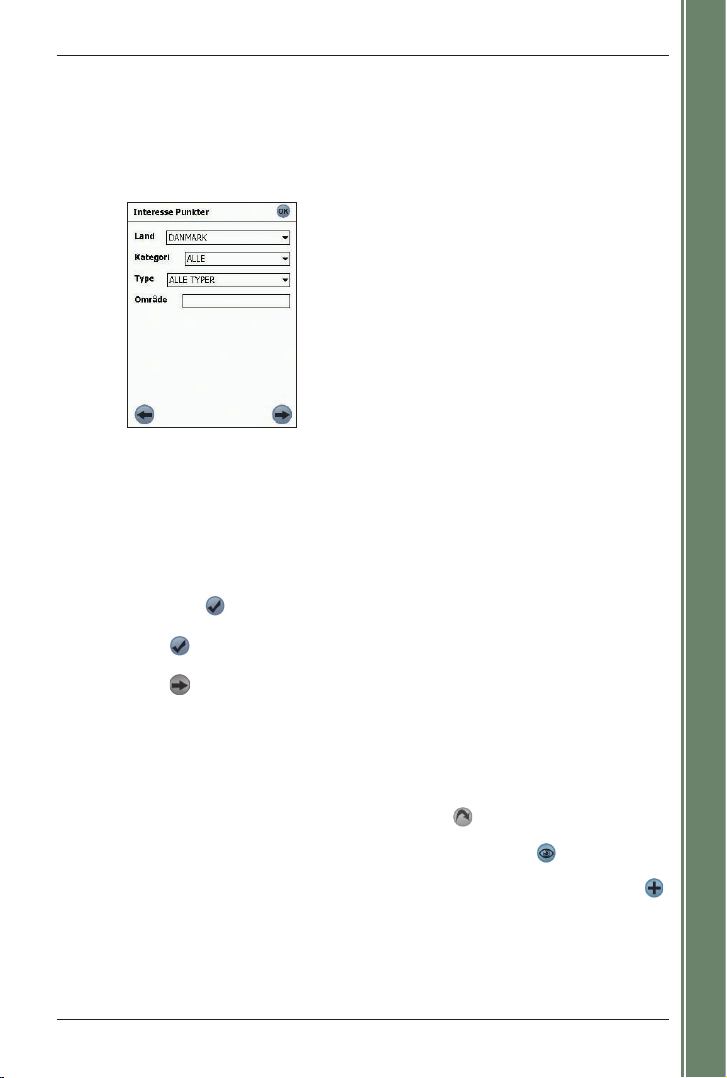
19
SPiN 100 | Brugervejledning
Kom godt i gang
Navigering til et relevant sted (IP)
Et IP er et vilkårligt navngivet sted, en attraktion, et landemærke eller en offentlig lokalitet, som
kan vises som et ikon på kortet. Interessante steder gemmes i kategorier, f.eks. parker og museer.
Bemærk! Du kan også navigere til et IP via genvejsmenuen. Se side 32.
1. Tryk på Destination i hovedmenuen og derefter på Interessepunkter. Skærmbilledet
Interessepunkter vises.
2. Vælg et land på rullelisten Land
.
3. Vælg en IP-kategori på rullelisten Kategori
.
4. Vælg en IP-type på rullelisten Type
.
5. Vælg et område ved at trykke i feltet Område.
Skærmbilledet Destinationsvejkryds - Område vises.
• Indtast navnet på en geografisk placering, f.eks. en by eller et amt
i feltet Område.
• Vælg området på den liste, der vises.
• Tryk på
.
Skærmbilledet Interessepunkter vises igen.
6. Tryk på .
Skærmbilledet Interessepunkter vises igen.
7. Tryk på .
Skærmbilledet med søgeresultater vises med en liste over de fundne steder. Du får kun vist
de første 40 søgeresultater.
8. Vælg et IP på listen med søgeresultater.
• Hvis listen er lang, kan du begynde at skrive navnet på stedet i feltet Navn. Listen over
interessante steder tilpasses søgningen.
9. Vælg én af følgende muligheder:
• Hvis ruten skal beregnes og vises, skal du trykke på
. Skærmbilledet med
3D-kortet vises.
• Hvis du vil se adressen, uden at ruten beregnes, skal du trykke på
.
Skærmbilledet med 2D-kortet vises.
• Hvis du vil gemme det relevante sted som en foretrukken destination, skal du trykke på .
Den foretrukne destination gemmes med navnet på stedet.
Page 20

20
SPiN 100 | Brugervejledning
Kom godt i gang
Navigering til en foretrukken destination.
Se Brug af foretrukne destinationer på side 37, hvis du vil navigere til en foretrukken destination.
Navigering til en kontaktadresse
Adresser, der er gemt under Kontakter i Outlook på Pocket PC’en, kan bruges til at angive
en destination.
Kontaktadressen skal findes på et kort, der er installeret.
1. Tryk på Destination i hovedmenuen og derefter på Kontakt.
Skærmbilledet Find kontakt vises.
2. Indtast navnet på kontakten i feltet Navn. Vælg kontaktnavnet på den viste liste.
3. Tryk på indstillingen Arbejde, Privat eller Anden for at få vist kontaktpersonens
korrekte adresse.
4. Tryk på
.
Skærmbilledet med destinationsadresser vises.
5. Bekræft, at de oplysninger, der vises, er korrekte.
• Hvis oplysningerne i kontaktadressen er forkerte, vises de med rødt. Indtast og
marker de korrekte oplysninger, og tryk på
. Kontaktdatabasen i Outlook for Pocket
PC’en opdateres.
6. Vælg én af følgende muligheder:
• Hvis ruten skal beregnes og vises, skal du trykke på
.
Skærmbilledet med 3D-kortet vises.
• Hvis du vil se adressen, uden at ruten beregnes, skal du trykke på
.
Skærmbilledet med 2D-kortet vises.
Page 21

21
SPiN 100 | Brugervejledning
Kom godt i gang
Navigere til en destination,
du har besøgt for nylig
De 20 seneste ruter gemmes som
1. Tryk på Destination i hovedmenuen og derefter på Seneste. Skærmbilledet med
de seneste destinationer vises.
2. Vælg en destination på listen.
3. Vælg én af følgende muligheder:
• Hvis ruten skal beregnes og vises, skal du trykke på
.
Skærmbilledet med 3D-kortet vises.
• Hvis du vil se adressen, uden at ruten beregnes, skal du trykke på
.
Skærmbilledet med 2D-kortet vises.
Page 22

22
SPiN 100 | Brugervejledning
Kom godt i gang
7. Brug af 2D-kortet til
at planlægge en rute
Du kan planlægge en rute direkte fra skærmbilledet med 2D-kortet via genvejsmenuen.
Se side 32. for at få yderligere oplysninger om genvejsmenuen.
1. Tryk på Kort i hovedmenuen.
Skærmbilledet med 2D-kortet vises.
2. Rul kortet ved at trække pennen og derefter løfte den. Gentag, indtil du får vist din destination.
• Zoom ind eller ud på kortet for at finde destinationen ved hjælp af
for at zoome ind og
for at zoome ud.
3. Tryk og hold pennen nede på vejen eller det IP-ikon, der repræsenterer destinationen.
Genvejsmenuen vises.
4. Vælg Naviger til i genvejsmenuen.
Ruten til destinationen beregnes og vises i SPiN 100
.
Page 23
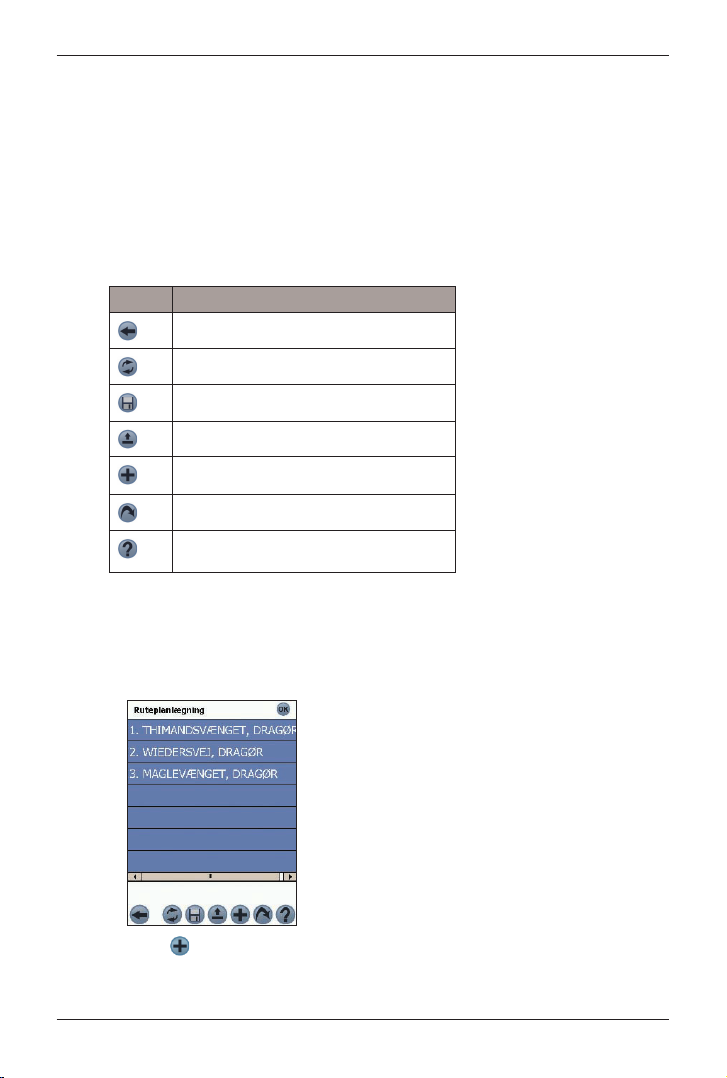
23
SPiN 100 | Brugervejledning
8. Ruteplanlægning
Med ruteplanlægning kan du angive flere destinationer på ruten. Ruten beregnes i SPiN 100 via hvert
punkt i den angivne rækkefølge.
Destinationer kan tilføjes via skærmbilledet Ruteplanlægning eller ved at vælge Føj til rute
i genvejsmenuen. Du kan gemme op til 14 destinationer pr. rute.
Ruteplanlægningsikoner
Nederst i hvert skærmbillede i Ruteplanlægning vises forskellige ikoner:
Oprettelse af en rute
1. Tryk på Ruteplanlægning i hovedmenuen.
Skærmbilledet
Ruteplanlægning vises.
2. Tryk på
for at tilføje en destination.
Destinationsskærmbilledet vises.
Du kan tilføje destinationer via alle menufunktionerne i menuen Destination.
Tryk på Hvis du vil...
Vende tilbage til forrige skærmbillede.
Genindlæse seneste rute.
Gemme ruten.
Indlæse en gemt rute.
Tilføje en destination til ruten.
Beregne ruten og åbne 3D-kortet.
Se skærmbilledet Hjælp til ikonerne
for
Ruteplanlægning.
Page 24

24
SPiN 100 | Brugervejledning
Tilføjelse af destinationer via en adresse
1. Tryk på Adresse.
Skærmbilledet med destinationsadresser vises.
2. Vælg et land på rullelisten Land
.
3. Angiv og vælg destinationsadressen:
4. Tryk på
.
Destinationen føjes til ruten.
• Gå til trin 2, hvis du vil tilføje flere destinationspunkter.
5. Tryk på
for at vende tilbage til destinationsskærmbilledet.
6. Tryk på
for at vende tilbage til skærmbilledet Ruteplanlægning.
7. Tryk på
.
Skærmbilledet med 3D-kortet vises. SPiN 100
beregner og viser ruten.
Felt Handling
Postnummer • Tryk på feltet Postnummer.
Skærmbilledet Destinationsadresse - Postnummer vises.
• Indtast op til 5 tegn i feltet Postnummer.
Bemærk! Når du søger efter postnummer i Storbritannien eller
Holland, skal du indtaste postnummeret med mellemrum og uden
de to sidste bogstaver.
• Vælg postnummeret på den liste, der vises.
• Tryk på
.
Skærmbilledet med destinationsadresser vises.
Område • Tryk på feltet Område.
Skærmbilledet Destinationsadresse - Område vises.
• Indtast navnet på en geografisk placering, f.eks. en by eller et amt
i feltet Område.
• Vælg området på den liste, der vises.
• Tryk på
.
Skærmbilledet med destinationsadresser vises.
Vej • Tryk på feltet Vej.
Skærmbilledet Destinationsadresse - Vej vises.
• Vælg en vej ved at indtaste navnet på vejen i feltet Vej.
• Vælg en vej på den liste, der vises.
• Tryk på
.
Skærmbilledet med destinationsadresser vises.
Vejnummer • Tryk på feltet Hus nr.
Skærmbilledet Destinationsadresse - Husnr.
vises.
• Indtast vejnummeret i feltet Hus nr.
• Vælg nummeret på den liste, der vises.
• Tryk på
.
Skærmbilledet med destinationsadresser vises.
Page 25

25
SPiN 100 | Brugervejledning
Tilføjelse af destinationer via andre indstillinger
Du kan tilføje destinationer til Ruteplanlægning ved hjælp af interessante steder, foretrukne
destinationer og steder, du har besøgt for nylig via punkterne i menuen Destination.
Styring af ruteplanlægningen
Hvis du vil redigere destinationer på skærmbilledet Ruteplanlægning, skal du trykke
på et destinationspunkt og holde pennen nede.
Genvejsmenuen Ruteplanlægning vises.
• Vælg Flyt op for at flytte et punkt opad.
• Vælg Flyt ned for at flytte et punkt nedad.
• Vælg Slet for at slette et punkt.
• Vælg Fjern alle for at slette alle punkter.
• Vælg Spring til for at springe alle tidligere destinationer over.
Sådan gemmes ruten på Pocket PC’en eller hukommelseskortet:
• Tryk på
.
Skærmbilledet Gem rute som vises.
• Indtast et navn for ruten i feltet Navn
.
• Vælg en mappe, hvor du vil gemme ruten, på rullelisten Mappe
.
• Vælg en placering i feltet Placering, hvor du vil gemme mappen og ruten.
• Tryk på OK
.
Skærmbilledet Ruteplanlægning
åbnes igen.
Indlæsning af en rute
1. Tryk på Ruteplanlægning i hovedmenuen.
Skærmbilledet Ruteplanlægning åbnes.
2. Tryk på
.
Skærmbilledet Åbn rute vises.
3. Vælg den mappe, der indeholder ruten, der skal indlæses fra rullelisten Mappe
.
4. Tryk på den rute, du vil have indlæst,
Skærmbilledet Ruteplanlægning
åbnes igen.
• Hvis du har en tidligere rute på skærmbilledet Ruteplanlægning, bliver du spurgt,
om du vil tilføje den indlæste rute til den viste rute.
5. Tryk på
.
Skærmbilledet med 3D-kortet vises. SPiN 100
beregner og viser ruten.
Page 26
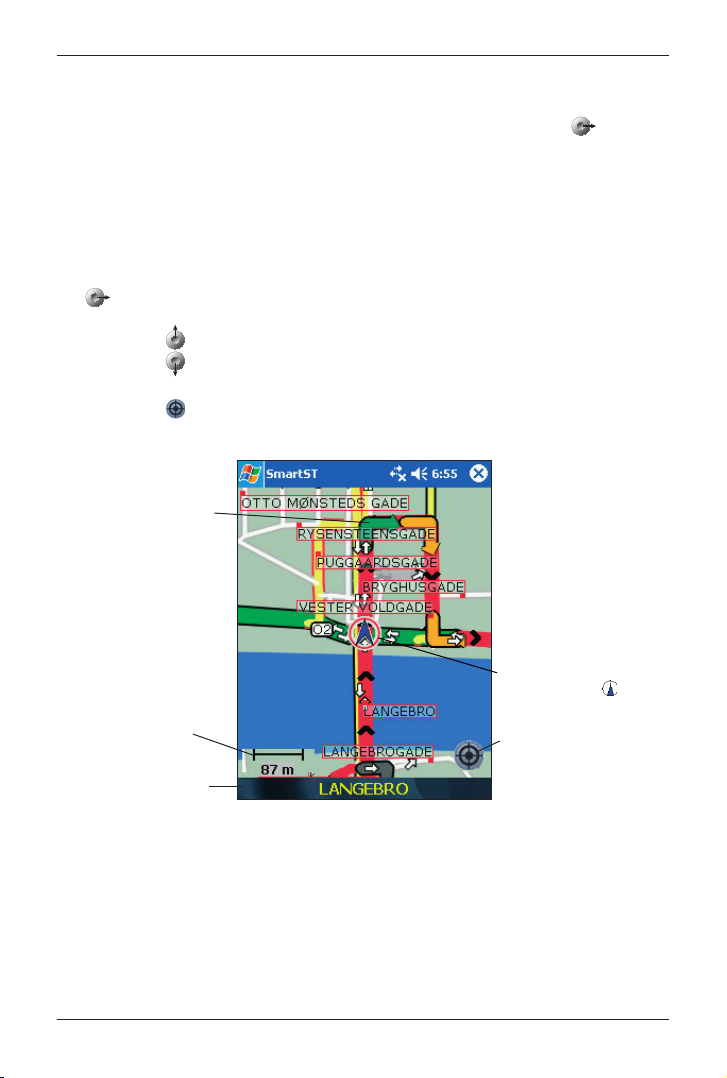
26
SPiN 100 | Brugervejledning
9. Visning af ruten
Når en rute er beregnet, kan den vises på flere måder. Tryk til højre på 4-vejsknappen
for at bladre gennem skærmbillederne
.
2D-kortet
Skærmbilledet med 2D-kortet er altid nordvendt og viser din aktuelle position (hvis der er en aktiv
GPS-position) og navnene på de omkringliggende veje. Hvis der er beregnet en rute, er ruten
og svingene på ruten fremhævet.
For at få vist 2D-kortet skal du enten trykke på Kort i hovedmenuen eller trykke på 4-vejsknappen
for at rulle gennem skærmbillederne, når der er beregnet en rute.
• Du kan navigere rundt på kortet ved at trække pennen hen over skærmen.
• Tryk på
for at få vist et mindre område med flere detaljer.
• Tryk på
for at få vist et større område med færre detaljer.
• Tryk og hold pennen nede på et punkt på skærmen for at åbne genvejsmenuen
.
• Tryk på
for at centrere kortet efter din aktuelle position.
Den aktuelle position
er markeret med
Det næste sving
er fremhævet med
en anden farve end
de følgende sving.
Farven afhænger af
det aktuelle tema.
Målestoksforhold
Din aktuelle position
(tryk for at få adgang
til skærmbilledet
GPS-status
)
Ikon til centrering af kortet
Page 27

27
SPiN 100 | Brugervejledning
3D-kortvisningen
Skærmbilledet med 3D-kortet vises, når der er beregnet en rute, i kørselsretningen med
en justerbar horisont.
For at få vist 3D-kortet, når en rute er beregnet, skal du trykke på 4-vejsknappen
for at rulle
gennem skærmbillederne.
• Tryk på
for at få vist et mindre område med flere detaljer.
• Tryk på
for at få vist et større område med færre detaljer.
• Du kan ændre visningsvinklen ved hjælp af
for at formindske vinklen og med
for at øge vinklen, når knappen Information
er indstillet til Vinkel.
• Tryk og hold pennen nede på et punkt på skærmen for at åbne genvejsmenuen
.
Den aktuelle position
er markeret med .
Det næste sving er
fremhævet med en anden
farve end de følgende
sving. Farven afhænger
af det aktuelle tema.
Afstand til næste sving
Tryk for at få vist
ruteoversigten.
Retning for næste sving
Tryk for at høre næste
instruktion.
Informationsknap
Tryk for at bladre gennem
følgende visninger:
• Hastighed
• Klokkeslæt
• Vinkel
• DTG (aktuel afstand
til destination)
• ETA (forventet tid for
ankomst til destination)
• TTG (tid til ankomst ved
destination)
Din aktuelle position
(tryk for at få adgang til
skærmbilledet GPS-status
)
Page 28
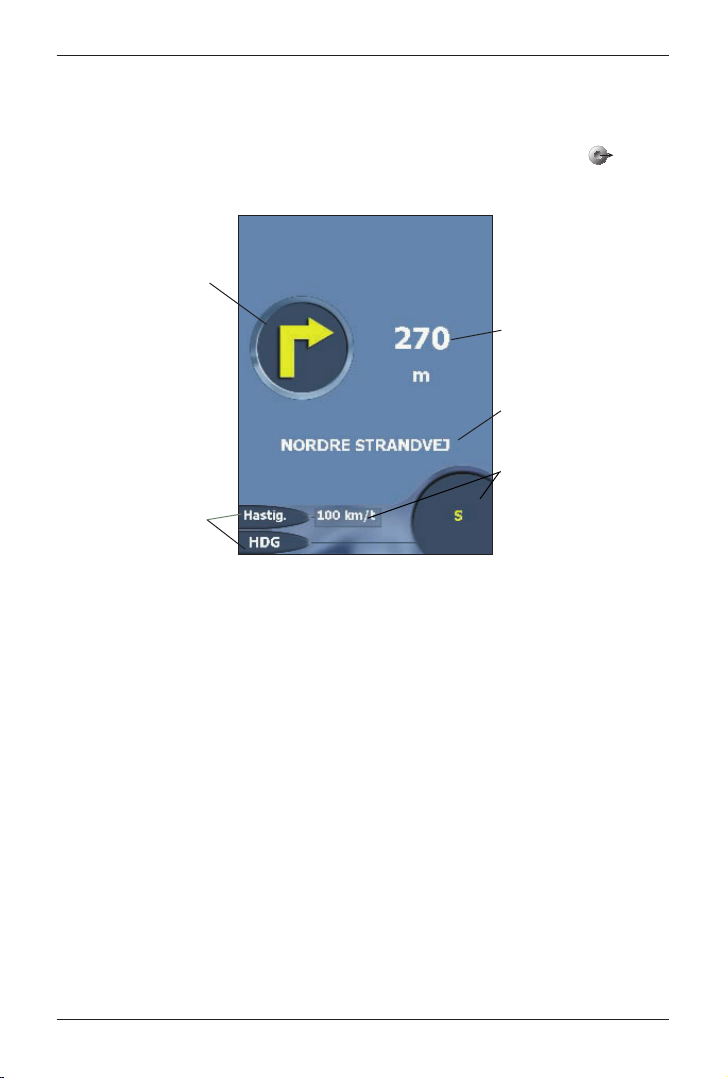
28
SPiN 100 | Brugervejledning
Skærmbilledet Næste instruktion
Skærmbilledet Næste instruktion viser de oplysninger, du har brug for i forbindelse med næste
sving, svingets retning og afstanden til svinget.
For at få vist skærmbilledet med næste instruktion skal du trykke på 4-vejsknappen
for at bladre gennem skærmbillederne, indtil skærmbilledet Næste instruktion vises, eller trykke
på
Kort i hovedmenuen.
Viser oplysninger fra
informationsknapper
Retning for næste sving.
Tryk for at høre den næste
instruktion.
Informationsknapper
Tryk for at bladre
gennem følgende
visningsindstillinger:
• Hastighed
• Klokkeslæt
• HDG (aktuel
kørselsretning)
• DTG (aktuel afstand
til destination)
• ETA (forventet tid for
ankomst til destination)
• TTG (tid til ankomst
ved destination)
Din aktuelle position
Afstand til næste sving
Page 29

29
SPiN 100 | Brugervejledning
Visningen Instruktionsliste
På instruktionslisten får du vist en liste over, hvor mange sving der er til destinationen, i hvilken
retning du skal svinge, navnet på vejen samt afstanden til svinget. Hver afstand, der vises i
kolonnen til højre, repræsenterer afstanden fra den nuværende position til det pågældende sving.
Det næste sving er fremhævet.
For at få vist instruktionslisten skal du trykke på 4-vejsknappen for at bladre gennem
skærmbillederne, indtil skærmbilledet Instruktionsliste vises.
• Du kan rulle op og ned på instruktionslisten ved hjælp af rullepanelet.
Retning for sving
Afstand til sving
Næste instruktion
Rullepanel
Page 30
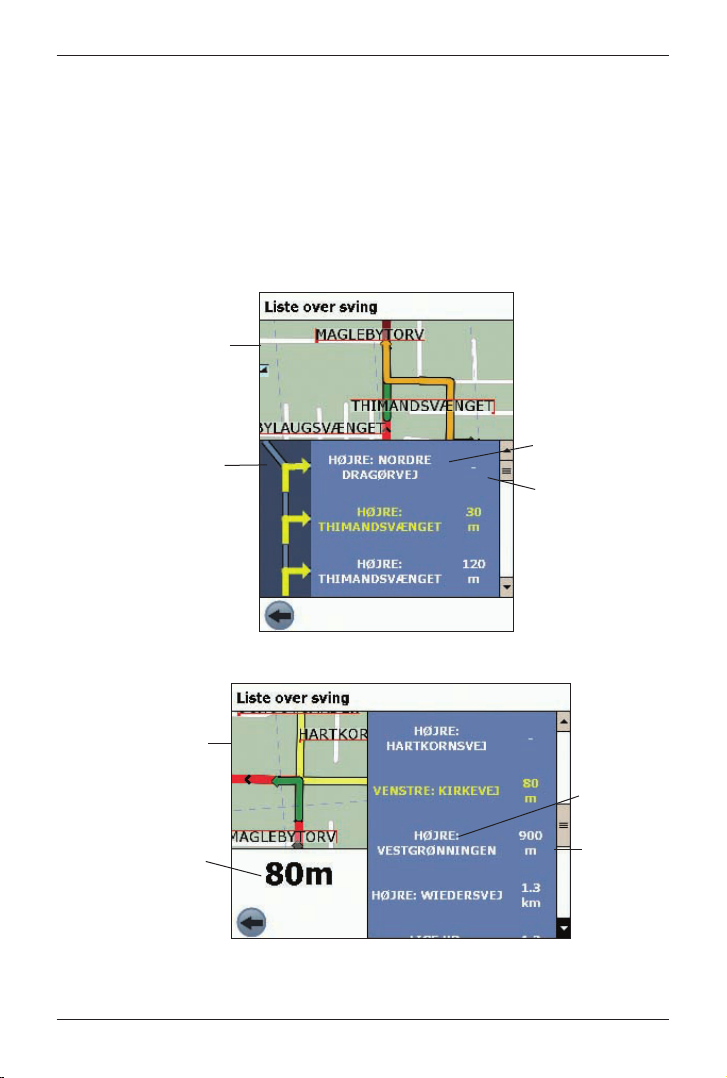
30
SPiN 100 | Brugervejledning
Skærmbilledet med listen over sving
På skærmbilledet med listen over sving vises et kort over den næste manøvre og en liste over
de resterende sving til destinationen. Hver afstand, der vises på instruktionslisten, repræsenterer
afstanden fra den nuværende position til det pågældende sving. Det næste sving er fremhævet.
• For at få vist skærmbilledet med listen over sving skal du trykke på Liste over sving
i hovedmenuen
.
• Du kan rulle op og ned på instruktionslisten ved hjælp af rullepanelet.
• Tryk på en instruktion for at få vist kortet over manøvren i kortvinduet på skærmen.
• Der er lidt forskel på de stående og liggende versioner af skærmbilledet Liste over sving
(se figur 1 og 2), f.eks. indeholder den liggende retning ikke panelet Retning for sving.
Figur 1. Stående
Figur 2. Liggende
Retning for sving
Afstand til sving
Næste instruktion
(med gult)
Kort over næste sving
Afstand til næste sving
Afstand til sving
Næste instruktion
(med gult)
Kort over næste sving
Page 31

31
SPiN 100 | Brugervejledning
Visning af ruteoversigt
Du kan få vist en oversigt over den beregnede rute på skærmbillederne med 2D-kortet eller
3D-kortet i 5 sekunder. Ruteoversigten omfatter:
• Afrejsested.
• Destination.
• Afstand.
• Tid til ankomst ved destination (TTG).
• Aktuel afstand til destination (DTG).
• Procentdel af ruten, som er kørt (beregnet efter afstand).
Sådan får du vist ruteoversigten:
1. Tryk og hold pennen nede på skærmbilledet med 2D-kortet eller 3D-kortet
.
2. Vælg Ruteoversigt i genvejsmenuen. Ruteoversigten vises i fem sekunder.
Du kan også få vist ruteoversigten på 3D-kortet og skærmbilledet Næste instruktion ved at trykke
nederst til højre på skærmen.
Visning af oversigten for beliggenhed
Du kan få vist en oversigt over en beliggenhed på skærmbillederne med 2D-kortet eller 3D-kortet.
Oversigten for beliggenhed omfatter:
• Vejnavn, IP, foretrukken eller Quick Nav-destination.
• Beskrivelse af beliggenhed.
• Breddegrad og længdegrad for beliggenhed.
Sådan får du vist oversigten for beliggenhed:
1. Tryk og hold pennen nede på skærmbilledet med 2D-kortet
eller 3D-kortet.
2. Vælg beliggenheden øverst i genvejsmenuen. Oversigten for beliggenhed vises.
Back-On-Track™ Automatisk omlægning
af rute
Ruten ændres, hvis du drejer et forkert sted. Symbolet vises på 3D-kortet og skærmbillederne
Næste instruktion, mens ruten beregnes igen.
Automatisk omlægning af rute aktiveres på skærmbilledet Ruteindstillinger.
Page 32

32
SPiN 100 | Brugervejledning
10. Genvejsmenuen i kortvisningen
Du kan åbne genvejsmenuen på 2D-kortet eller 3D-kortet ved at trykke med pennen og holde
den nede på et punkt på skærmen.
Beliggenhed
Menufunktion Beskrivelse
Beliggenhed
Viser navnet på den valgte vej, IP’et, den fortrukne eller Quick
Nav-destinationen.
Vælg for at få vist oversigten over beliggenheden.
Indstil som afrejse Det markerede punkt angives som afrejsepunkt.
Naviger til
Det valgte punkt angives som destination.
Ruten til destinationen beregnes og vises i SPiN 100
Quick Nav Du får vist en liste med dine Quick Nav-destinationer.
Ruteomlægning Omlægger ruten, så du undgår de næste 1, 2, 5 eller 10 km.
Føj til rute Det markerede punkt føjes til ruten som en destination.
Føj til favoritter Det markerede punkt føjes til Foretrukne.
Tilføj Undgå område
Der tilføjes et område, der skal undgås. Du angiver selv områdets
størrelse og sted.
Slet område,
der skal undgås
Det markerede område, der skal undgås, slettes.
Ryd områder,
der skal undgås
Alle områder, der skal ryddes, slettes.
Ruteresumé Ruteoversigten vises.
Rutedemonstration
Starter rutesimulatoren, der viser navigeringen fra din aktuelle position
eller andet afrejsested til destinationen.
Nærmeste IP
Åbner skærmbilledet Interessepunkter. Vælg det POI, du vil navigere til.
Luk programmet Afslutter SPiN 100.
Page 33

33
SPiN 100 | Brugervejledning
11. Undgåelse af et område
Med SPiN 100 kan du få beregnet en rute, så du undgår et bestemt område på kortet. Der kan tilføjes
op til 10 områder pr. rute. De områder, der skal undgås, vises nedtonet.
Tilføjelse af et område, der skal undgås
1. Tryk på Kort i hovedmenuen.
Skærmbilledet med 2D-KORTET vises.
2. Tryk og hold pennen nede på det område, der skal undgås.
3. Vælg Tilføj Undgå område i genvejsmenuen.
Der vises et område, der skal undgås.
4. Indstil det område, der skal undgås,
• Placer området, der skal undgås, ved at trykke på området og trække det til det
ønskede sted.
• Tilpas størrelsen af området, der skal undgås, ved at trække i størrelsesfelterne.
5. Tryk på det område, der skal undgås, for at aktivere det.
Sletning af et område, der skal undgås
1. Tryk på Kort i hovedmenuen.
2. Tryk og hold pennen nede på det område,
3. Vælg Slet Undgå område i genvejsmenuen.
Området, der skulle undgås, slettes
Sletning af alle områder, der skal undgås
1. Tryk på Kort i hovedmenuen.
2. Tryk på hold 2D-kortet uden for et område, der skal undgås.
3. Vælg Ryd Undgå områder i genvejsmenuen.
Alle områder, der skulle undgås, er nu slettet.
Page 34

34
SPiN 100 | Brugervejledning
12. Rutesimulator
Med rutesimulatoren kan du:
• Gennemse en rute.
• Planlægge og få vist en rute uden en GPS-bestemmelse, f.eks. hvis du er i en bygning.
Trin 1. Vælge afrejsested
Hvis du har en GPS-positionsbestemmelse, er det ikke nødvendigt at vælge et afrejsested,
medmindre den viste rute skal starte et andet sted.
1. Find dit afrejsested ved at rulle i kortet ved hjælp af pennen.
2. Tryk og hold pennen nede på vejen eller det IP-ikon, der repræsenterer afrejsestedet.
3. Vælg Indstil som afrejse i genvejsmenuen
.
Trin 2. Vælge destination
1. Find destinationen ved at rulle i kortet ved hjælp af pennen.
2. Tryk og hold pennen nede på vejen eller det IP-ikon, der repræsenterer destinationen.
3. Vælg Naviger til i genvejsmenuen
.
Trin 3. Aktivere rutesimulatoren
Vælg Rutesimulator i genvejsmenuen.
• Hvis du har markeret afkrydsningsfeltet Gentag rutedemonstration på skærmbilledet
Indstillinger for display, gentages rutesimulationen, indtil du deaktiverer den
i genvejsmenuen
.
Sådan deaktiveres rutesimulatoren
Vælg Rutesimulator i genvejsmenuen.
Page 35
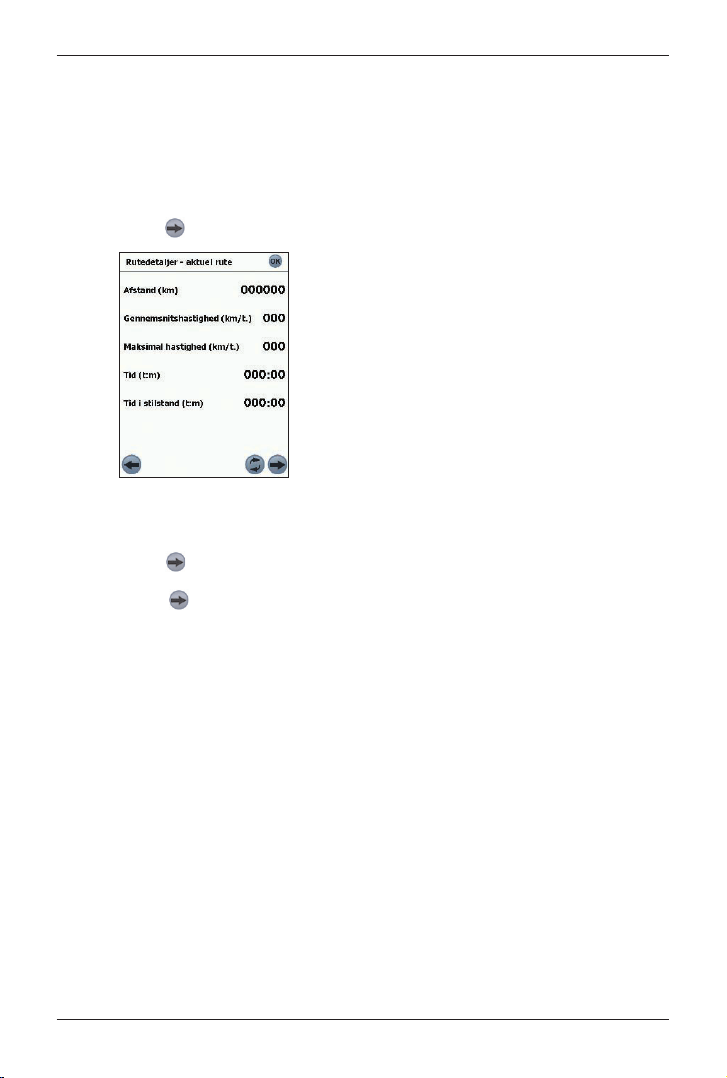
35
SPiN 100 | Brugervejledning
13. Rutedetaljer
Skærmbilledet Rutedetaljer - aktuel rute
Via skærmbilledet Rutedetaljer - aktuel rute kan du få vist kørt afstand, gennemsnitsfart,
maksimumshastighed, forløbet tid samt tid i stilstand for den aktuelle tur.
• Tryk på
i hovedmenuen og derefter på Rutedetaljer
Via skærmbilledet Rutedetaljer - samlede kan du få vist kørt afstand, gennemsnitsfart,
maksimumshastighed, forløbet tid samt tid i stilstand for alle ture indtil dato, eller siden sidste gang
rutedetaljerne blev nulstillet.
• Tryk på
på skærmbilledet Rutedetaljer - aktuel rute.
Skærmbilledet Rutedetaljer - samlede åbnes
.
• Tryk på
for at få vist skærmbilledet Rutedetaljer - aktuel rute igen.
Page 36
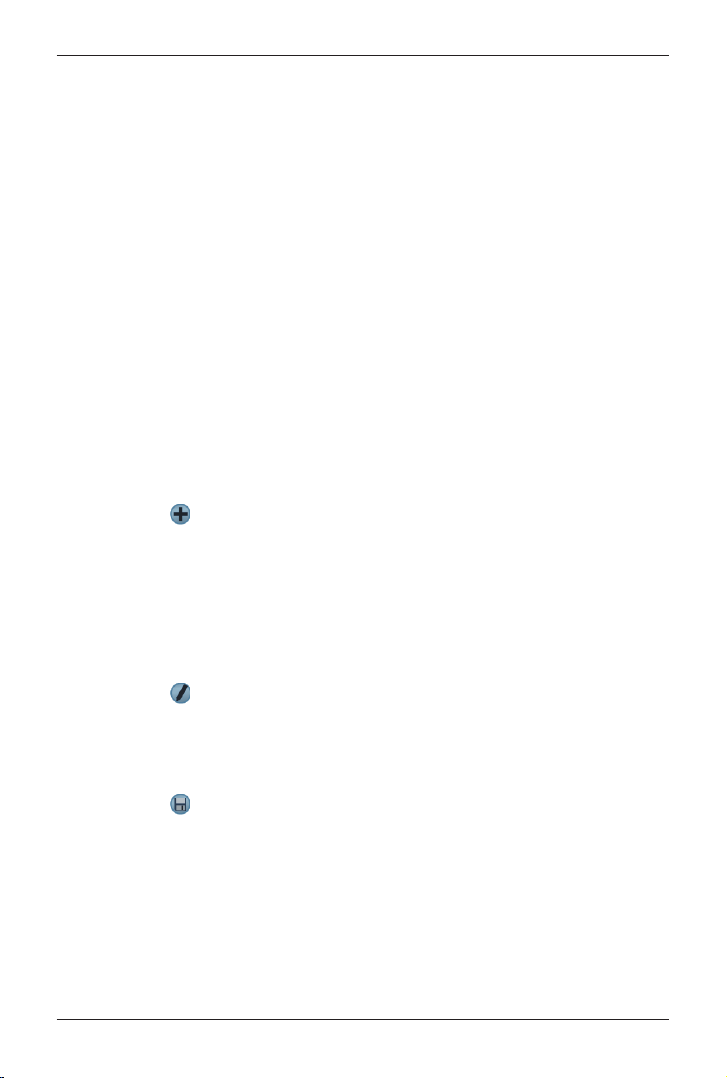
36
SPiN 100 | Brugervejledning
14. Foretrukne og Quick
Nav-destinationer
Du kan gemme ofte anvendte destinationer som foretrukne uden at indtaste oplysningerne igen.
Du kan åbne foretrukne destinationer på skærmbilledet Foretrukne
.
Du kan gemme de tre destinationer, du bruger hyppigst, under Quick Nav (Hurtig navigering). Quick
Nav-destinationer er den hurtigste og nemmeste måde at angive en rute på. Du kan få adgang til Quick
Nav-destinationer fra skærmbilledet Quick Nav eller via genvejsmenuen på 2D-kortet eller 3D-kortet
.
Lagring af en foretrukken destination
1. Tryk på Destination i hovedmenuen og derefter Adresse.
Skærmbilledet med destinationsadresser vises.
Bemærk! Du kan også tilføje et vejkryds eller et relevant sted som en foretrukken destination.
2. Vælg et land på rullelisten Land.
3. Angiv og vælg destinationsadressen:
• Vælg et område ved at indtaste navnet på en geografisk placering, f.eks. en by eller
et amt, i feltet Område. Vælg området på den liste, der vises.
• Vælg en vej ved at indtaste navnet på vejen i feltet Vej. Vælg en vej på den liste, der vises.
• Vælg et vejnummer ved at indtaste vejnummeret i feltet Hus nr. Vælg nummeret
på den liste, der vises.
4. Tryk på
.
Den foretrukne destination gemmes med navnet på vejen.
Konvertering af en foretrukken til en Quick
Nav-destination
1. Tryk på Destination i hovedmenuen og derefter på Foretrukne.
2. Vælg den foretrukne destination, som
3. Tryk på
.
Skærmbilledet Foretrukne Rediger vises.
4. Vælg en Quick Nav-destination i feltet Gem som, som den foretrukne skal gemmes til.
5. Hvis du vil ændre ikonet for Quick Nav-destinationer, skal du trykke på ikonet ved siden
af Skift ikon og vælge et nyt ikon på skærmbilledet Foretrukne Skift ikon.
Skærmbilledet Foretrukne Rediger åbnes igen.
6. Tryk på
for at gemme Quick Nav-destinationen.
Skærmbilledet Foretrukne Liste vises.
Redigering af en foretrukken eller en Quick
Nav-destination
1. Tryk på Destination i hovedmenuen og derefter på Foretrukne.
2. Vælg den foretrukne, der skal redigeres.
Page 37

37
SPiN 100 | Brugervejledning
3. Tryk på .
Skærmbilledet Foretrukne Rediger vises.
4. Angiv et navn for Quick Nav-destinationen eller den foretrukne i feltet Navn
.
5. Sådan skifter du ikonet, der vises på 2D-kortet og 3D-kortet
:
a. Tryk på ikonet Skift ikon.
Skærmbilledet Foretrukne Skift ikon vises.
b. Tryk på det ikon, du vil bruge for Quick Nav-destinationen eller den foretrukne
destination.
6. Tryk på
for at gemme Quick Nav-destinationen eller den foretrukne destination.
Skærmbilledet Foretrukne Liste vises.
Brug af Quick Nav-destinationer
1. Tryk på Quick Nav i hovedmenuen.
2. Tryk på den Quick Nav-destination, du gemte tidligere.
Skærmbilledet med 3D-kortet vises.
Ruten til Quick Nav-destinationen beregnes og vises i SPiN 100
.
Bemærk! Du kan også få adgang til Quick Nav-destinationer via genvejsmenuen.
Brug af foretrukne
1. Tryk på Destination i hovedmenuen og derefter på Foretrukne.
2. Vælg en foretrukken på listen.
3. Vælg én af følgende muligheder:
•
- Åbner skærmbilledet Ruteindstillinger.
•
- Åbner skærmbilledet Foretrukne Rediger for at redigere den foretrukne destination.
•
- Sletter den foretrukne destination.
•
- Viser den foretrukne destination på 2D-kortet.
•
- Beregner ruten til den foretrukne destination og viser den på 3D-kortet.
Page 38
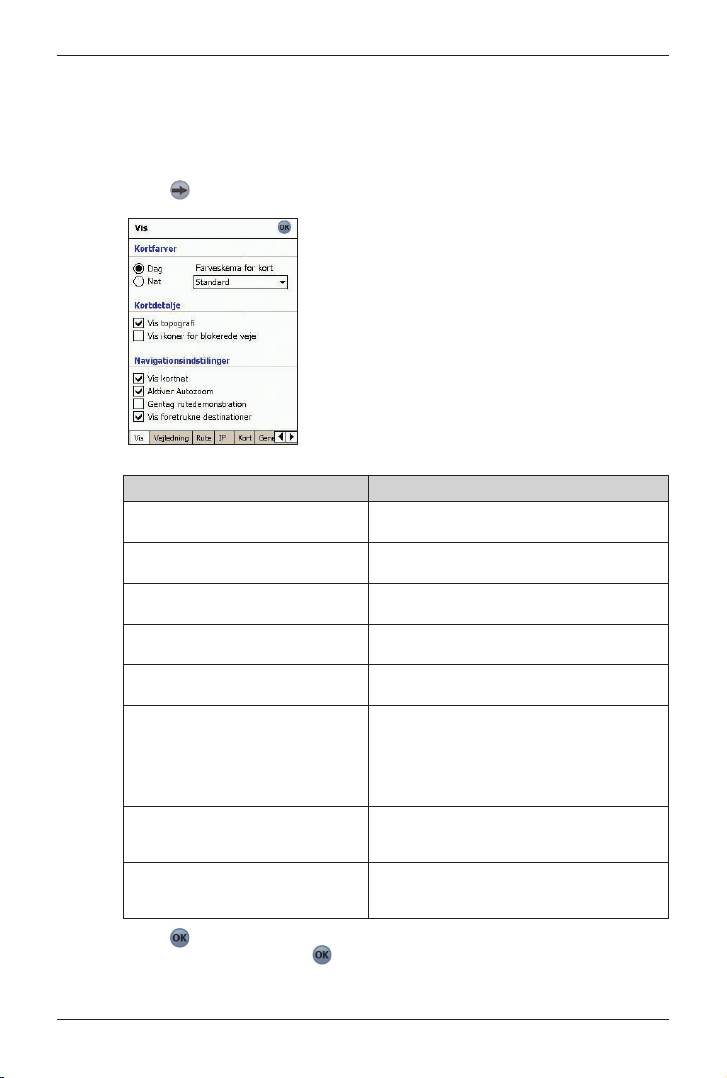
38
SPiN 100 | Brugervejledning
15. Indstillinger
Du kan ændre følgende indstillinger, så de passer dig:
Indstillinger for visning
1. Tryk på i hovedmenuen, på Indstillinger og derefter på fanen Display.
Skærmbilledet Indstillinger for display vises.
2. Rediger indstillingerne efter behov:
3. Tryk på
for at acceptere ændringerne og åbne 2D-kortet.
Bemærk! Når du har trykket på , åbnes det senest åbnede kort eller den senest åbnede
instruktion. Det er normalt skærmbilledet med 2D-kortet, men det kan også være 3D-kortet,
skærmbilledet med Næste instruktion, skærmbilledet Instruktionsliste eller skærmbilledet
Liste over sving.
Hvis du vil... Skal du...
forbedre skærmkontrasten i lyse eller
mørke omgivelser
vælge enten Dag eller Nat i afsnittet Kortfarver
.
ændre farveskemaet for alle
kortskærmbilleder
vælge det foretrukne tema på rullelisten
Farveskema for kort i afsnittet Kortfarver
.
vise et topografisk kort på alle
kortskærmbilleder
markere afkrydsningsfeltet Vis topografi
i afsnittet Kortdetalje
.
vise ikoner for veje med indkørsel
forbudt på alle kortskærmbilleder
markere afkrydsningsfeltet Vis ikoner
for blokerede veje i afsnittet Kortdetalje
.
vise gitterlinjer på alle
kortskærmbilleder
markere afkrydsningsfeltet Vis kortnet
i afsnittet Navigationsindstillinger
.
aktivere automatisk zoom ved
navigering til din destination
markere afkrydsningsfeltet Aktiver Autozoom
i afsnittet Navigationsindstillinger.
Hvis
afkrydsningsfeltet er markeret, zoomes
automatisk ind eller ud på 2D- eller 3D-kortet,
afhængigt af hastigheden for at give dig et
optimalt overblik over ruten
.
aktivere rutesimulatoren, så visningen
gentages
markere afkrydsningsfeltet Gentag
rutedemonstration i afsnittet
Navigationsindstillinger
.
vise ikoner med foretrukne
destinationer på alle kortskærmbilleder
markere afkrydsningsfeltet Vis
foretrukne destinationer i afsnittet
Navigationsindstillinger
.
Page 39

39
SPiN 100 | Brugervejledning
Indstillinger for vejledning
1. Tryk på i hovedmenuen, på Indstillinger og derefter på fanen Vejledning.
Skærmbilledet Vejledning vises.
2. Rediger indstillingerne efter behov:
• du vil aktivere stemmeinstruktionerne under navigation, skal du markere
afkrydsningsfeltet Taleinstruktioner i afsnittet Taleinstruktioner
.
• Hvis du vil ændre den stemmetype, der bruges til vejledning under navigering,
skal du markere den ønskede stemmetype i afkrydsningsfeltet Stemme i afsnittet
Taleinstruktioner
.
• Hvis du vil ændre de enheder, der bruges til at måle afstand i SPiN 100, skal du vælge
kilometer eller amerikanske miles i afsnittet Afstandsenheder
.
3. Tryk på
for at acceptere ændringerne og åbne 2D-kortet.
Ruteoptagelse
Du kan optage bestemte ruter og gemme dem på Pocket PC’en eller hukommelseskortet
til senere brug.
Bemærk! Ruteoptagelse bør kun benyttes i forbindelse med diagnostik eller support efter
instruktion fra Navmans kundesupport.
Sådan optages en rute
1. Tryk på i hovedmenuen, på Indstillinger og derefter på fanen Vejledning.
Skærmbilledet Vejledning vises.
2. Tryk på Start i afsnittet Ruteoptagelse
.
Skærmbilledet Gem som vises.
3. Angiv et navn for ruten i feltet Navn
.
4. Vælg en mappe på rullelisten Mappe, hvor ruteoptagelsen skal gemmes.
5. Vælg en placering på rullelisten Placering, hvor mappen og ruteoptagelsen
skal gemmes.
6. Tryk på
.
Skærmbilledet Vejledning åbnes igen.
7. Tryk på .
Skærmbilledet med 2D-kortet vises.
8. Naviger til destinationen.
Page 40

40
SPiN 100 | Brugervejledning
Sådan stoppes en ruteoptagelse
1. Tryk på Indstillinger i hovedmenuen og derefter på fanen Vejledning.
Skærmbilledet Vejledning vises.
2. Tryk på Stop i afsnittet Ruteoptagelse for at stoppe optagelsen.
3. Tryk på .
Skærmbilledet med 2D-kortet vises.
Sådan afspilles en ruteoptagelse
1. Tryk på i hovedmenuen, på Indstillinger og derefter på fanen Vejledning.
Skærmbilledet Vejledning vises.
2. Tryk på Afspil i afsnittet Ruteoptagelse.
Skærmbilledet Åbn vises.
3. Vælg en mappe, der indeholder ruteoptagelsen, på rullelisten Mappe
.
4. Tryk på den rute, der skal afspilles, på listen med optagede ruter.
Skærmbilledet Vejledning åbnes igen.
5. Tryk på
.
Skærmbilledet med 2D-kortet vises, og ruteoptagelsen afspilles.
Sådan stoppes en ruteoptagelse
1. Tryk på i hovedmenuen, på Indstillinger og derefter på fanen Vejledning.
Skærmbilledet Indstillinger for vejledning vises.
2. Tryk på Stop i afsnittet Ruteoptagelse for at stoppe afspilningen.
3. Tryk på
.
Skærmbilledet med 2D-kortet vises.
Page 41

41
SPiN 100 | Brugervejledning
Ruteindstillinger
1. Tryk på i hovedmenuen, Indstillinger og derefter på fanen Ruter.
Skærmbilledet Ruter vises.
2. Rediger indstillingerne efter behov:
3. Tryk på
for at acceptere ændringerne.
Skærmbilledet med 2D-kortet vises.
Hvis du vil... Skal du...
ændre Rutetypen flytte skyderen Rute mod Hurtigste, så SPiN
100 vælger den hurtigste rejse ved beregning
af en rute.
flytte skyderen Rute mod Korteste afstand,
så SPiN 100 vælger den korteste rejse ved
beregning af en rute.
ændre præferencer for motorveje flytte skyderen Brug af motorvej mod Min
.
for at benytte hovedveje i mindre grad ved
beregning af en rute.
flytte skyderen Brug af motorvej mod Maks
.
for at benytte hovedveje i højere grad ved
beregning af en rute.
undgå uasfalterede veje markere afkrydsningsfeltet Undgå ikke-
asfalterede veje
.
undgå færger markere afkrydsningsfeltet Undgå færger
.
undgå betalingsveje markere afkrydsningsfeltet Undgå
betalingsveje
.
undgå byområder markere afkrydsningsfeltet Undgå byområder
.
aktivere Back-on-Track™-automatisk
ændring af rute
markere afkrydsningsfeltet Automatisk
ændring af rute. Back-on-Track opdaterer den
beregnede rute, hvis du drejer forkert et sted.
gendanne standardindstillingerne
trykke på
.
Page 42
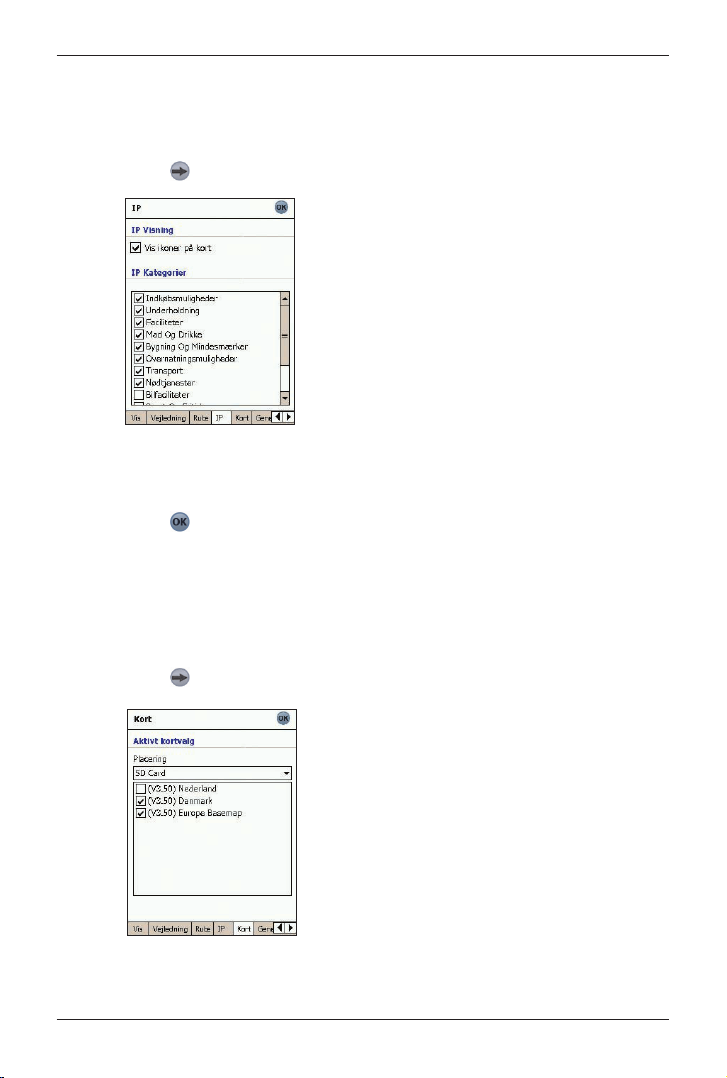
42
SPiN 100 | Brugervejledning
IP-indstillinger
Interessante steder (IP’er) i en region inddeles i kategorier. Denne funktion gør det muligt kun at
vælge de kategorier, du har brug for. Det kan være, at du kun er interesseret i forlystelsessteder,
og at du derfor vil deaktivere andre IP-kategorier, f.eks. skoler.
1. Tryk på
i hovedmenuen, på Indstillinger og derefter på fanen IP.
Skærmbilledet Interessepunkter vises.
2. Hvis du vil have vist ikoner for interessante steder på 2D-kortet, skal du markere
afkrydsningsfeltet Vis ikoner på kort i afsnittet IP-visning
.
3. Marker eller fjern markeringen fra afkrydsningsfelterne i afsnittet IP-kategorier, indtil
de ønskede IP-kategorier, der skal vises på 2D- eller 3D-kortet, er markeret.
4. Tryk på
for at acceptere ændringerne.
Skærmbilledet med 2D-kortet vises.
Indstillinger for valg af aktive kort
Via skærmbilledet Indstillinger for aktivt kortvalg kan du angive, hvilke af de tilgængelige kort, der
skal bruges. SPiN 100 bruger programhukommelsen til at gemme kortregioner, så det anbefales,
at du kun angiver de kort, du har behov for i øjeblikket.
1. Tryk på
i hovedmenuen, på Indstillinger og derefter på fanen Kort.
Skærmbilledet - Aktivt kortvalg
vises.
2. Vælg en hukommelsesplacering på rullelisten Placering for at få vist en liste over de kort,
der er installeret på hver placering.
Page 43

43
SPiN 100 | Brugervejledning
3. Marker eller fjern markeringen fra de relevante afkrydsningsfelter, indtil de ønskede
kort er valgt.
4. Fortsæt til trin 2, og vælg en anden placering, hvis du har adgang til mere end
én hukommelsesplacering.
5. Tryk på
for at acceptere ændringerne.
Skærmbilledet med 2D-kortet vises.
Generelle indstillinger
Via skærmbilledet Generelt kan du eksportere dine foretrukne destinationer til en kommasepareret
(.csv) fil. Kommaseparerede filer kan benyttes af de fleste databasesystemer.
Gør følgende for at eksportere dine foretrukne destinationer i SPiN 100 til en kommasepareret fil:
1. Tryk på
i hovedmenuen, på Indstillinger og derefter på fanen Generelt.
Skærmbilledet Generelt åbnes.
2. Marker indstillingen Foretrukne
.
3. Tryk på Eksporter for at eksportere dine foretrukne destinationer til: My Device/
Dokumenter/Navman/Favourites.csv. Meddelelsen “Eksport fuldført” vises.
4. Tryk på
.
Skærmbilledet med 2D-kortet vises.
Via skærmbilledet Generelt kan du også slette dine foretrukne destinationer, Quick Nav-
destinationer eller steder, du har besøgt for nylig.
Gør følgende for at slette dine foretrukne destinationer, Quick Nav-destinationer eller steder,
du har besøgt for nylig, i SPiN 100:
1. Tryk på
i hovedmenuen, på Indstillinger og derefter på fanen Generelt.
Skærmbilledet Generelt åbnes.
2. Marker enten indstillingen Foretrukne, Quick Nav-destinationer eller Seneste
.
3. Tryk på Ryd for at slette dine foretrukne destinationer, Quick Nav-destinationer eller
seneste destinationer.
4. Tryk på
.
Skærmbilledet med 2D-kortet vises.
Via skærmbilledet Generelt kan du også få vist vejledningen ved start. Hvis du vil se vejledningen,
når du starter SPiN 100, skal du markere afkrydsningsfeltet Vis ved start i afsnittet Vejledning
.
Lydindstillinger
1. Tryk på i hovedmenuen, på Indstillinger og derefter på fanen Lyd.
Skærmbilledet Lydindstillinger vises.
Page 44

44
SPiN 100 | Brugervejledning
2. Rediger indstillingerne efter behov:
• Flyt skyderen Lydstyrke mod højre for at øge lydstyrken og flyt skyderen Lydstyrke
mod venstre for at formindske lydstyrken. Tryk på Test for at teste lydstyrken.
• For at aktivere en lydadvarsel når du overskrider en nærmere angivet hastighed, skal
du markere afkrydsningsfeltet Hastighedsadvarsel. Marker ved hvilken hastighed,
advarslen skal aktiveres.
• For at aktivere en lydadvarsel, når Back-on-Track™ Automatisk ændring af rute
aktiveres, skal du markere afkrydsningsfeltet Tone for omlægning af rute
.
3. Tryk på
for at acceptere ændringerne.
Skærmbilledet med 2D-kortet vises.
Page 45
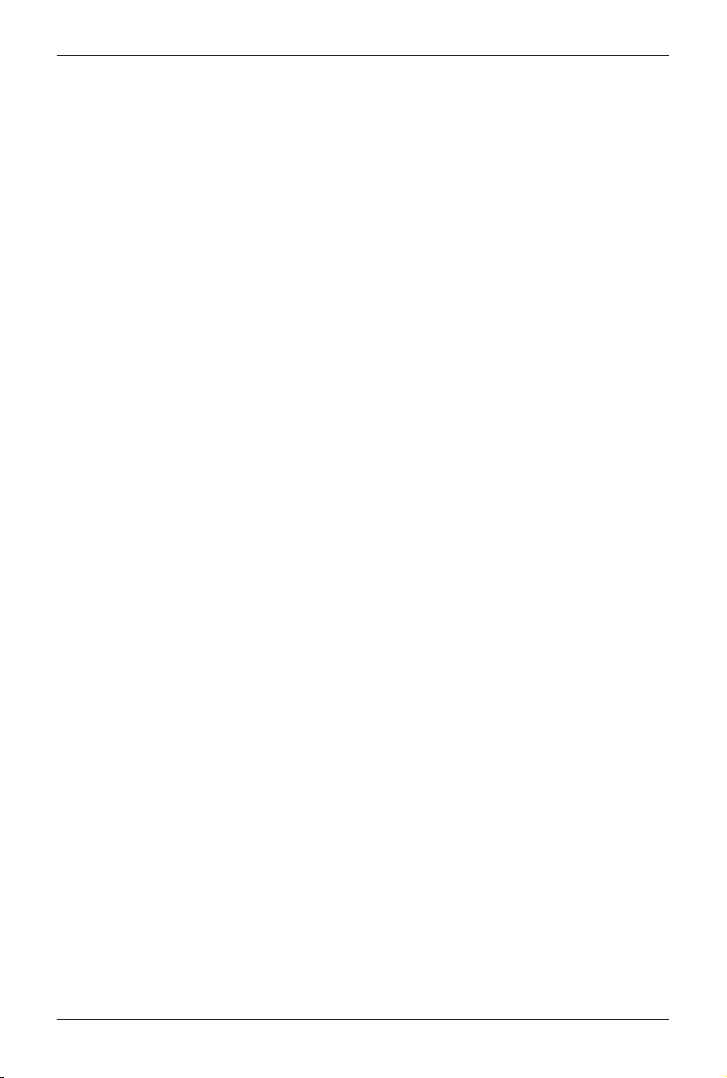
45
SPiN 100 | Brugervejledning
16. Forbedring af ydeevne
SPiN kræver en allokeret programhukommelse, der svarer til ca. 10% af størrelsen af de installerede
og aktive kort. Hvis der ikke er tilstrækkelig allokeret hukommelse, vises fejlmeddelelsen Der er ikke
mere hukommelse muligvis.
Begrænse antallet af aktive kort
SPiN 100 bruger programhukommelsen til at gemme kort, så det anbefales, at du kun angiver
de kort, du har behov for i øjeblikket. Via skærmbilledet Indstillinger for aktivt kortvalg kan du
angive, hvilke af de tilgængelige kort, der skal bruges.
Se side 42 for at få yderligere oplysninger.
Øge allokeringen af programhukommelse
SPiN kræver en allokeret programhukommelse, der svarer til ca. 10% af størrelsen
af de installerede og aktive kort.
1. Tryk på Start for at åbne menuen Start
.
2. Tryk på Indstillinger i menuen Start.
3. Tryk på fanen System på skærmbilledet Indstillinger
.
4. Tryk på ikonet Hukommelse.
Skærmbilledet Hukommelse åbnes.
5. Flyt skyderen mod venstre, indtil der vises tilstrækkelig programhukommelse til højre.
Se brugervejledningen til Pocket PC’en for at få yderligere oplysninger
Page 46
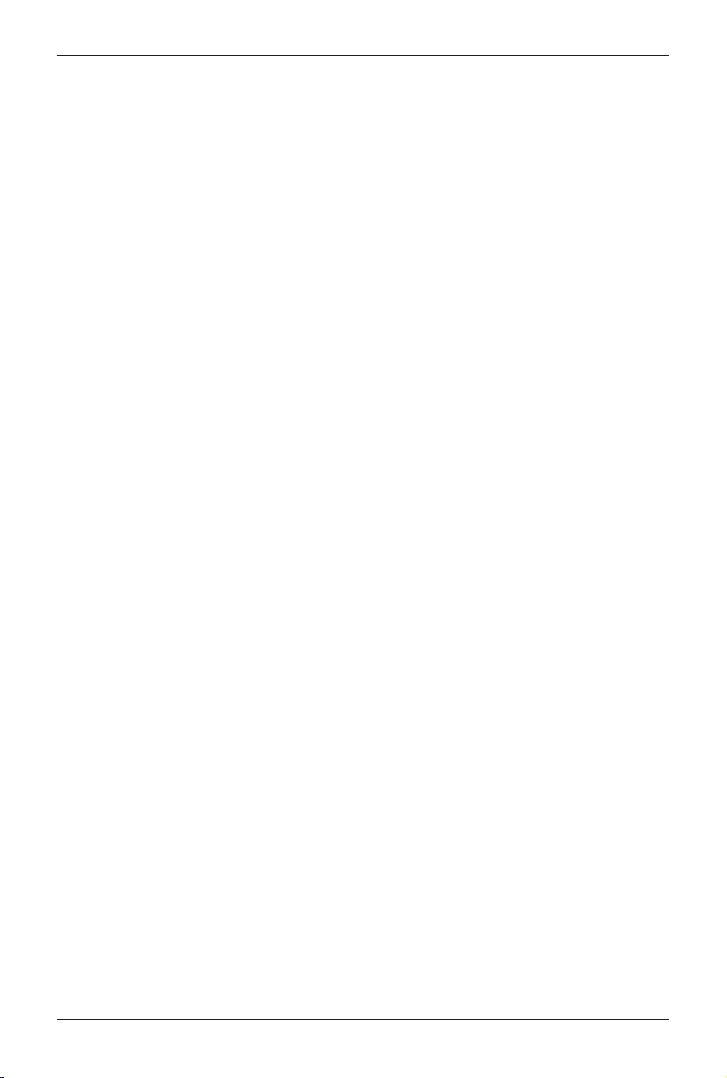
46
SPiN 100 | Brugervejledning
17. Tilbehør
Nedenstående tilbehør til Pocket PC kan fås separat hos den lokale Navman-forhandler:
Strømforsyning til bilen
12 V strømforsyning til bilen med 2 m ledning
Universelt PDA-monteringskit
Til montering af alle PDA-enheder i bilen.
Pocket PC-strømdelingskabel
Giver både strøm til Pocket PC’en og Bluetooth GPS-modtageren via strømforsyningen til bilen.
Monteringskit til Bluetooth GPS-modtager
Sugekopmontering af Bluetooth GPS-modtageren til forruden,
eller fast montering til instrumentbrættet.
Page 47
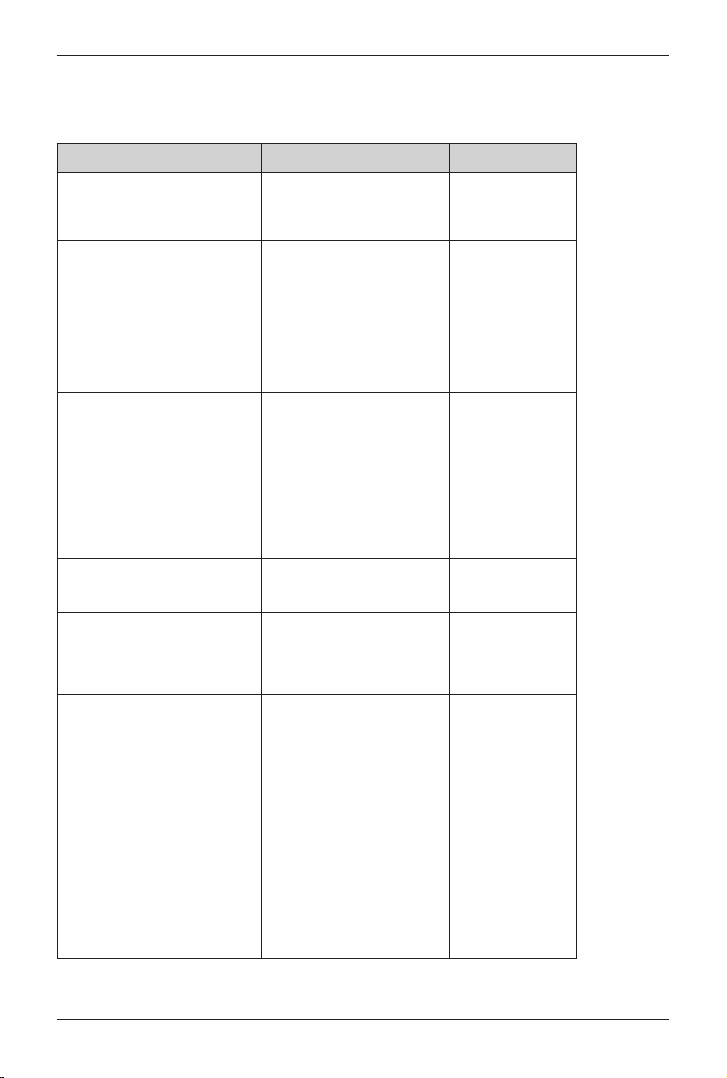
47
SPiN 100 | Brugervejledning
Bilag: Adressebetegnelser
Bemærk! I Belgien og Schweiz vises adressebetegnelserne og deres forkortelser på tre sprog.
Land Adressebetegnelse Forkortelse
Østrig BOULEVARD
CHAUSSEE
PLATZ
STRASSE
BVD
CH
PL
STR
Belgien (flamsk) BAAN
BERG
DREEF
LAAN
MARKT
PARK
PLEIN
SQUARE
STEENWEG
STRAAT
BN
BG
DR
LN
MKT
PK
PL
SQ
STWG
STR
Belgien (fransk) AVENUE
BOULEVARD
CHAUSSÉE
IMPASSE
MONT
MONTAGNE
PLACE
ROUTE
ROUTE NATIONAL
RUE
SQUARE
AVE
BVD
CH
IMP
MT
MT
PL
RTE
RN
R.
SQ
Belgien (tysk) CHAUSSEE
PLATZ
STRASSE
CH
PL
STR
Finland KATU
GATE
KATU
TIE
TIE
K.
GT
K.
T.
T.
Frankrig ALLEE
AVENUE
BOULEVARD
CHAUSSÉE
DOMAINE
FAUBOURG
IMPASSE
MONT
MONTAGNE
PASSAGE
PLACE
QUARTIER
ROND-POINT
ROUTE
ROUTE NATIONALE
RUE
SQUARE
TRAVERSE
ALL
AVE
BVD
CH
DOM
FG
IMP
MT
MT
PAS
PL
QU
RPT
RTE
RN
R.
SQ
TRA
Page 48

48
SPiN 100 | Brugervejledning
Land Adressebetegnelse Forkortelse
Holland BOULEVARD
DIJK
DWARSSTRAAT
DWARSWEG
GRACHT
KADE
KANAAL
LAAN
LEANE
LOANE
PARK
PLANTSOEN
PLEIN
SINGEL
STRAAT
STRJITTE
STRAATWEG
WEG
BVD
DK
DWSTR
DWWG
GR
KD
KAN
LN
LN
LN
PK
PLNTS
PLN
SNGL
STR
STR
STRWG
WG
Italien CONTRADA
CORSO
FRAZIONE
LARGO
PIAZZA
PIAZZALE
STRADA STATALE
SUPERSTRADA
VIA
VIALE
C.DA
C.SO
FR
LGO
P.ZA
P.LE
SS
SS
V.
VL
Irland AVENUE
BOULEVARD
CENTRE
CRESCENT
PLACE
ROAD
ROUTE
SQUARE
STREET
YARD
AVE
BVD
CTR
CR
PL
RD
RTE
SQ
ST
YD
Luxembourg ALLÉE
AVENUE
BOULEVARD
CHAUSSÉE
DOMAINE
FAUBOURG
IMPASSE
MONT
MONTAGNE
PASSAGE
PLACE
QUARTIER
ROND-POINT
ROUTE
ROUTE NATIONALE
RUE
SQUARE
TRAVERSE
ALL
AVE
BVD
CH
DOM
FG
IMP
MT
MT
PAS
PL
QU
RPT
RTE
RN
R.
SQ
TRA
Norge GATA
GATE
PLASSEN
VEGEN
VEI
GT
GT
PL
V.
V.
Page 49

49
SPiN 100 | Brugervejledning
Land Adressebetegnelse Forkortelse
Portugal AVENIDA
BAIRRO
CALÇADA
CAMINHO
ESTRADA
LARGO
LARGUINHO
PRAÇA
QUARTO
QUARTA
QUINTA
RUA
SÃO
SANTA
SANTO
AVE
BA
CC
CAM
EST
LGO
LARG
PR
QT
QT
QU
R.
S.
S.
S.
Spanien AVENIDA
CALLE
CALLEJÓN
CAMINO
CARRETERA
GLORIETA
PASEO
PLAZA
RAMBLA
RONDA
AVE
C/
CJ
CM
CR
G
P.O
P.
RBLA
RD
Schweiz (tysk) BOULEVARD
CHAUSSEE
PLATZ
STRASSE
BVD
CH
PL
STR
Schweiz (fransk) AVENUE
CHAUSSÉE
IMPASSE
MONT
MONTAGNE
PLACE
QUARTIER
ROUTE
ROUTE NATIONAL
RUE
SQUARE
AVE
CH
IMP
MT
MT
PL
QU
RTE
RN
R.
SQ
Schweiz (italiensk) CONTRADA
CORSO
FRAZIONE
LARGO
PIAZZA
PIAZZALE
VIA
VIALE
C.DA
C.SO
FR
LGO
P.ZA
P.LE
V.
VL
Storbritannien AVENUE
BOULEVARD
CENTRE
CRESCENT
AVE
BVD
CTR
CR
Tyskland BOULEVARD
CHAUSSEE
PLATZ
STRASSE
BVD
CH
PL
STR
Page 50

50
SPiN 100 | Brugervejledning
Copyright
© 2006 Brunswick New Technologies Asia Pte Limited. Navman er et registreret varemærke tilhørende
Brunswick New Technologies Asia Pte Limited og anvendes under licens af Navman New Zealand.
Alle rettigheder forbeholdes.
Softwaren indeholder beskyttede oplysninger tilhørende Navman. Den forefindes under en licensaftale,
der indeholder begrænsninger for brug og offentliggørelse og er desuden beskyttet af ophavsretlig lov.
Der må ikke foretages reverse engineering.
SPiN 100, Drive-Away og Back-On-Track er registrerede varemærker tilhørende Brunswick New
Technologies Asia Pte Limited og anvendes under licens af Navman New Zealand. Alle rettigheder
forbeholdes.
Alle andre varemærker og registreringer tilhører de respektive ejere.
Udgivet i New Zealand.
MN000502A
Support i
Australien:
Navman Australia Pty Ltd
PO Box 479
Gladesville, NSW 2111
Australien
Support: http://support.navman.com
Websted: http://www.navman.com
Support i
New Zealand:
Navman New Zealand
PO Box. 68-155 Newton
Auckland
New Zealand
Support: http://support.navman.com
Websted: http://www.navman.com
Support i
Europa:
Navman Europe Ltd
4G Gatwick House
Peeks Brook Lane, Horley
Surrey RH6 9ST
Storbritannien
Support: http://support.navman.com
Websted: http://www.navman-europe.com
Support i
USA og Canada:
Navman USA Inc
5275 Capital Boulevard
Raleigh, NC 27616-2925
USA
Tlf.: 866-9-NAVMAN
Support: http://support.navman.com
Websted: http://www.navmanusa.com
Supportoplysninger
NAVMAN FRALÆGGER SIG ETHVERT ANSVAR FOR BRUG AF PRODUKTET PÅ EN MÅDE, SOM KAN
FORÅRSAGE ULYKKER, SKADER, ELLER SOM KAN VÆRE I STRID MED LOVEN.
Overensstemmelse
Denne enhed er i overensstemmelse med del 15 i FCC-reglerne. Følgende to betingelser skal være
opfyldt, for at enheden fungerer korrekt: (1) Enheden må ikke forårsage interferens, og (2) enheden skal
acceptere interferens, herunder interferens, som kan forårsage uønsket drift.
Page 51

Page 52

MN000502A
